もくじ
EaseUS Partition Master 完全ガイド:インストールから高度機能まで徹底解説
EaseUS Partition Masterは、Windows環境におけるディスクとパーティション管理をオールインワンで実現する信頼性の高いソフトウェアです。直感的なGUIと豊富な機能により、初心者からエンタープライズ環境まで幅広く活用されています。本記事ではダウンロード・インストールから、主要な機能であるパーティション操作、容量拡張、MBR/GPT変換、完全初期化、ディスククローンまで、実践的な手順とポイントを詳細に解説します。
1. はじめに:EaseUS Partition Masterとは
EaseUS Partition MasterはEaseUS Software社が提供するWindows用パーティション管理ツールです。以下のような特徴を備えています。
- GUIベースの直感操作:ドラッグ&ドロップで複雑なパーティション操作を簡単に実行。
- データ保持:非破壊でパーティションのリサイズや結合が可能。
- 多彩な機能:パーティション管理だけでなく、ディスククローン、OS移行、MBR/GPT変換、完全初期化、WinPEブート環境の作成などあらゆるニーズに対応。
- エディション展開:無料版からProfessional、Server、Unlimited、Technicianまで用途に応じたライセンスを用意。
2. システム要件と事前準備
システム要件
- OS:Windows 11/10/8.1/8/7/Vista/XP(32/64bit)
- CPU:x86系 500MHz以上
- RAM:512MB以上
- HDD空き容量:100MB以上
- 管理者権限必須
事前準備
- データバックアップ
重要データは外部ストレージやクラウドに必ずバックアップ。パーティション操作やクローン作成中に万が一トラブルが発生した際の保険となります。 - Windows更新と再起動
OSの更新プログラムを適用し、再起動してクリーンな状態にしてください。 - ディスク配置の確認
「ディスクの管理」で対象ディスク構成を把握し、操作手順をイメージしておきます。
3. ダウンロード・インストール・初期設定
ダウンロード
- EaseUS公式サイトのEaseUS Partition Masterページを開き、「無料ダウンロード」をクリック。
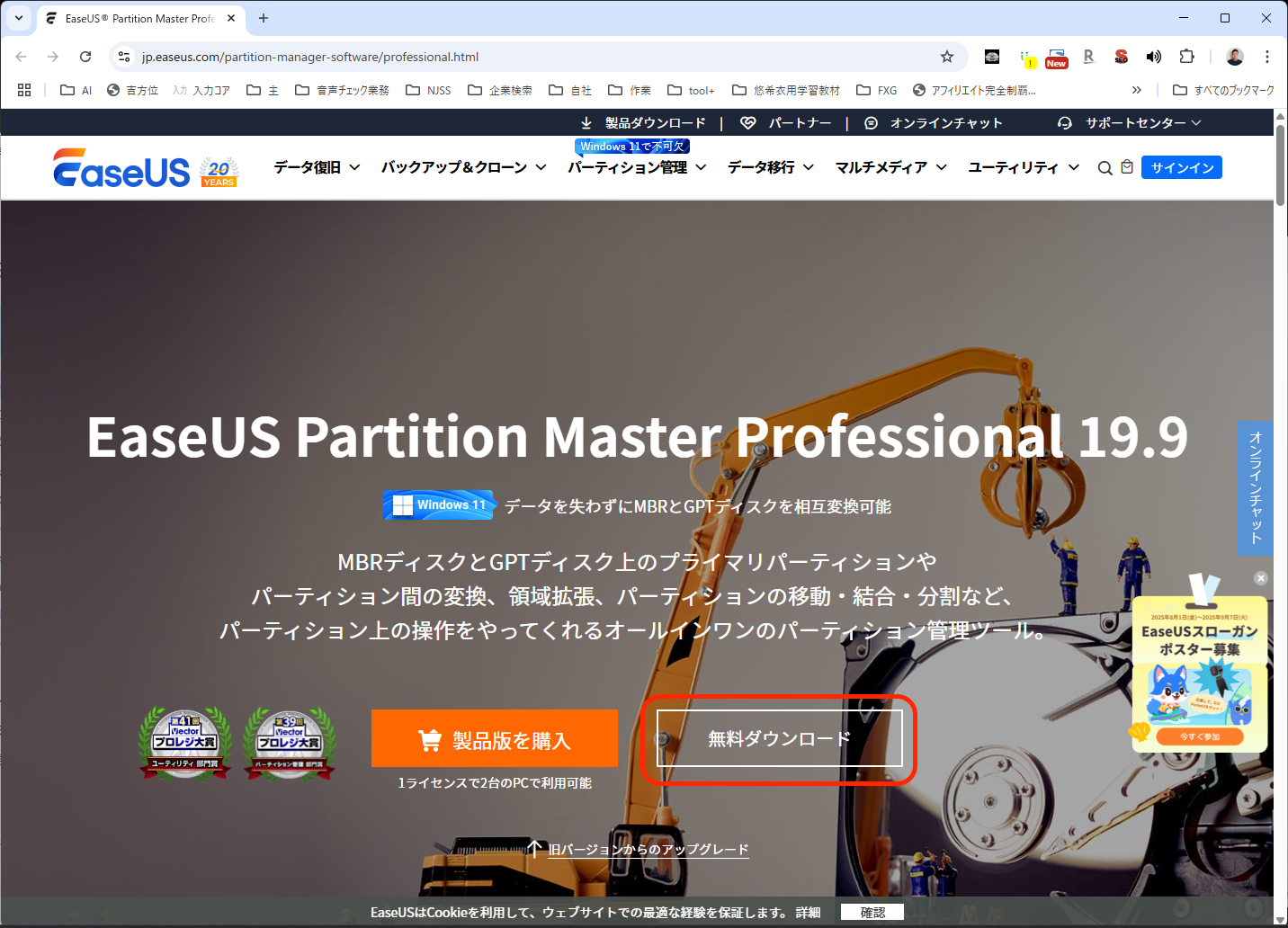
保存先は、「ダウンロード」フォルダにしておきましょう。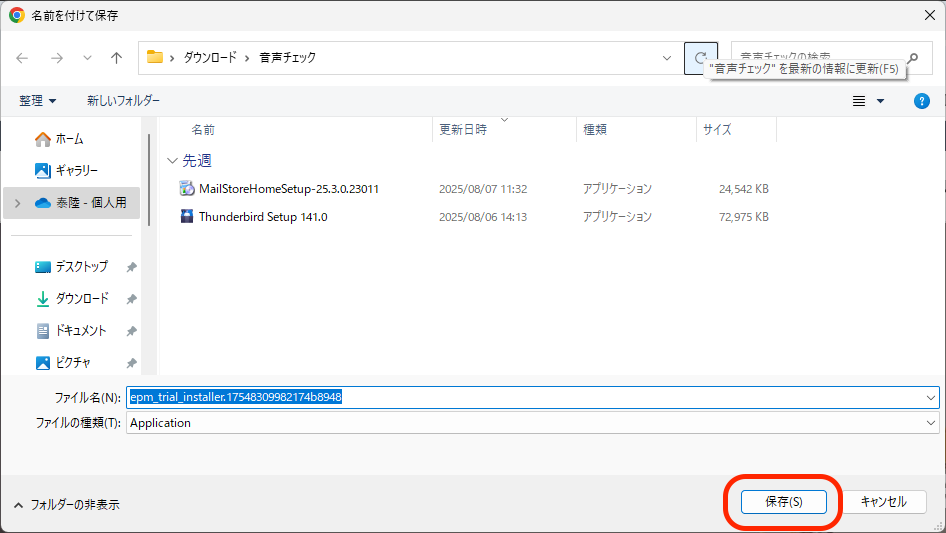
ダウンロードが完了したら、ブラウザ右上に表示される「ダウンロード」アイコンをクリックします。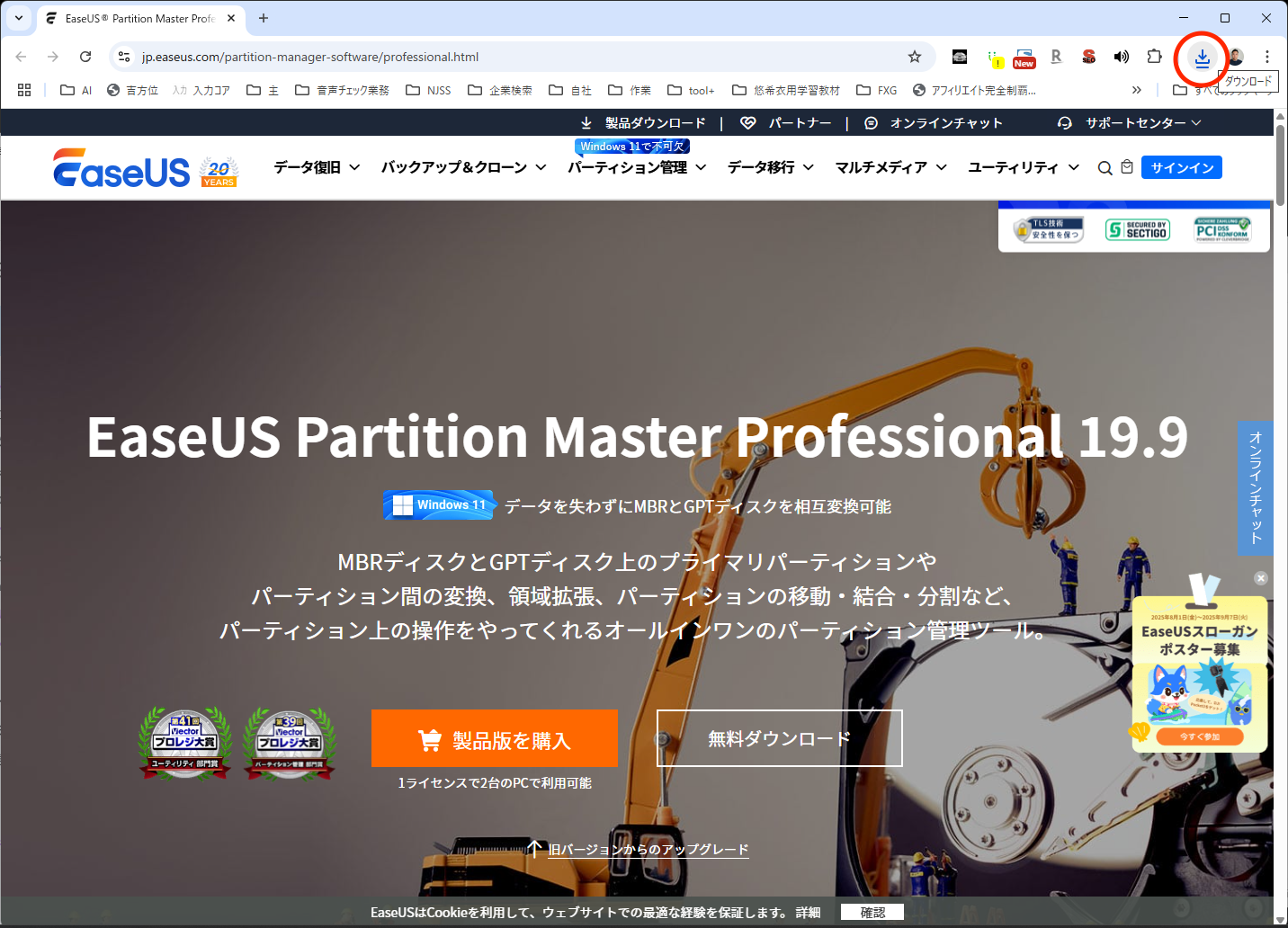
フォルダアイコンをクリックして、ダウンロードフォルダを開きます。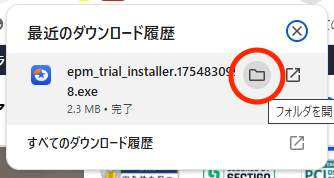
ダウンロードフォルダに、EaseUS Partition Masterのダウンロードしたファイルが表示されます。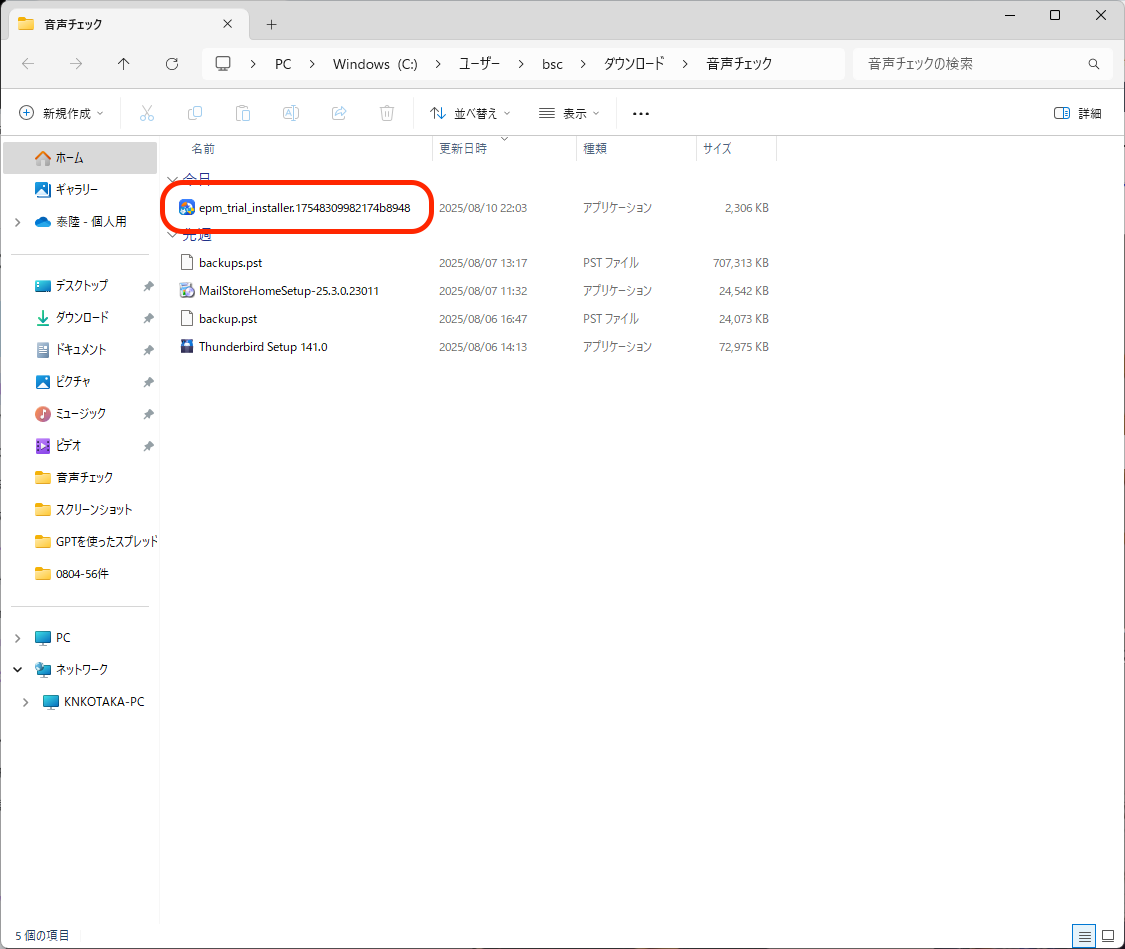
インストール
- ダウンロードしたインストーラーをダブルクリックします。
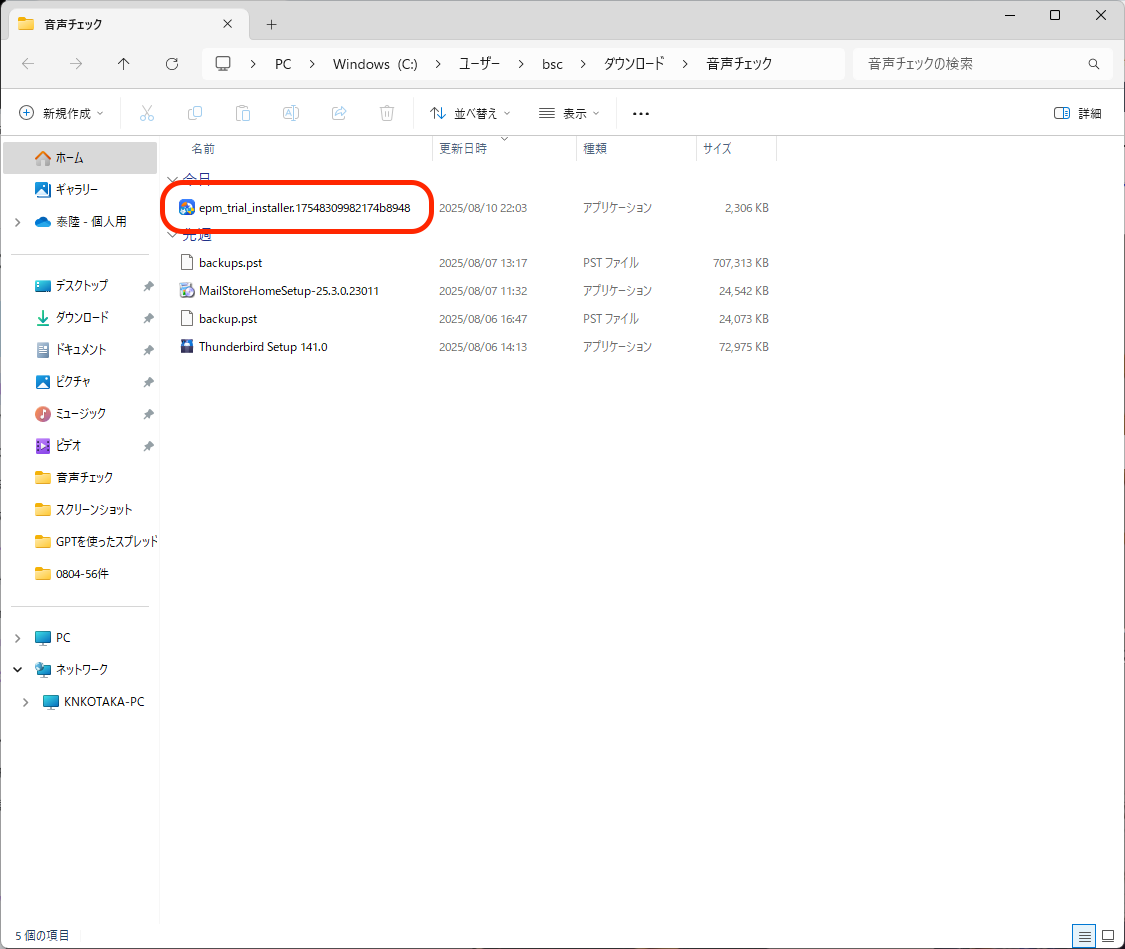
- セットアップウィザードで「今すぐインストールする」をクリックする。
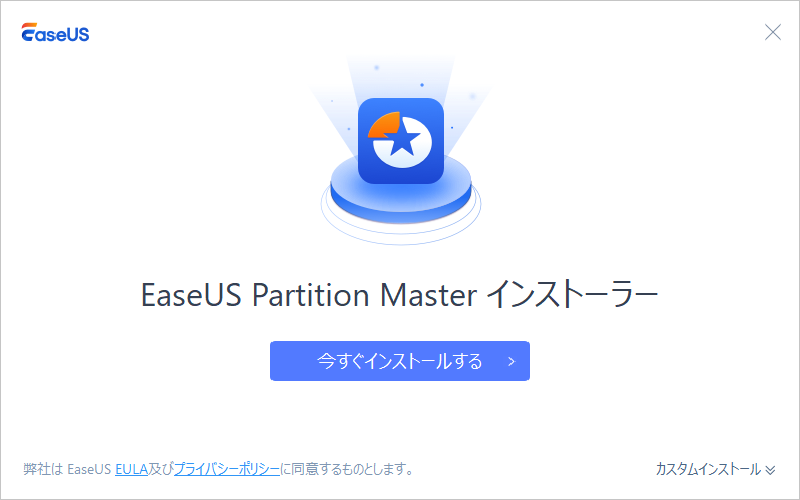
インストールが完了したら「ドーン」をクリックする。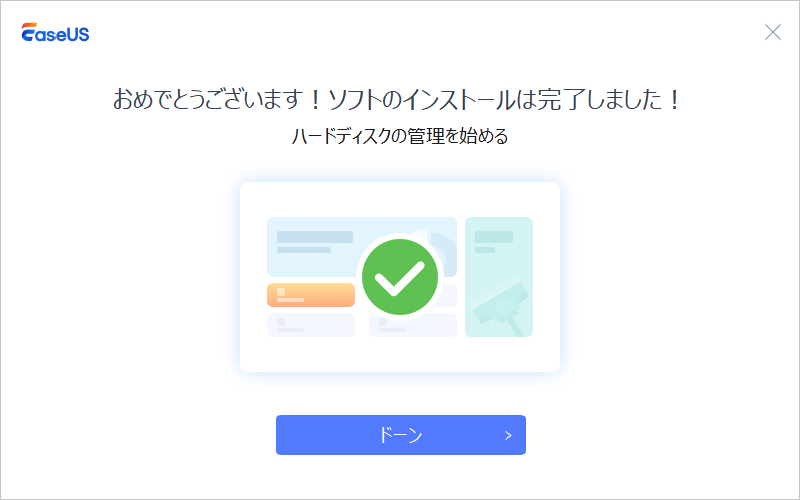
- インストール完了後、EaseUS Partition Masterの初期画面が表示されます。
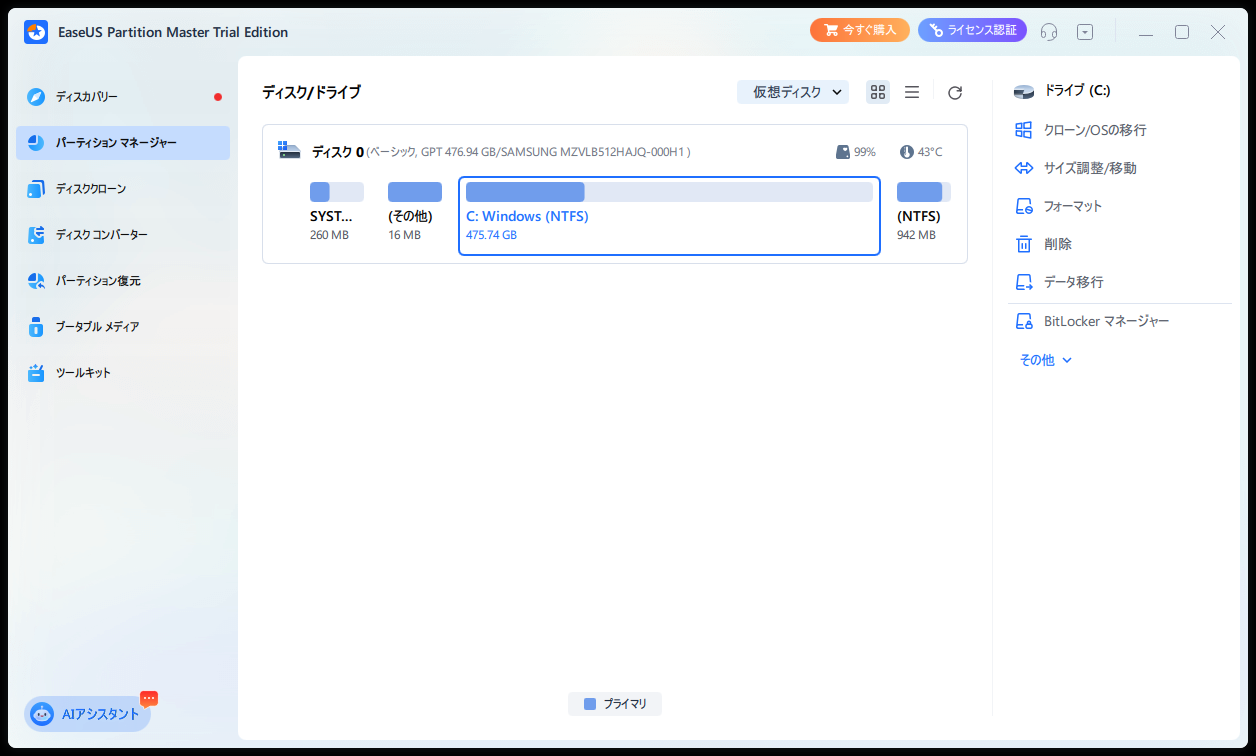
初回起動と設定
- 不要な案内は「再表示しない」にチェックして閉じる。
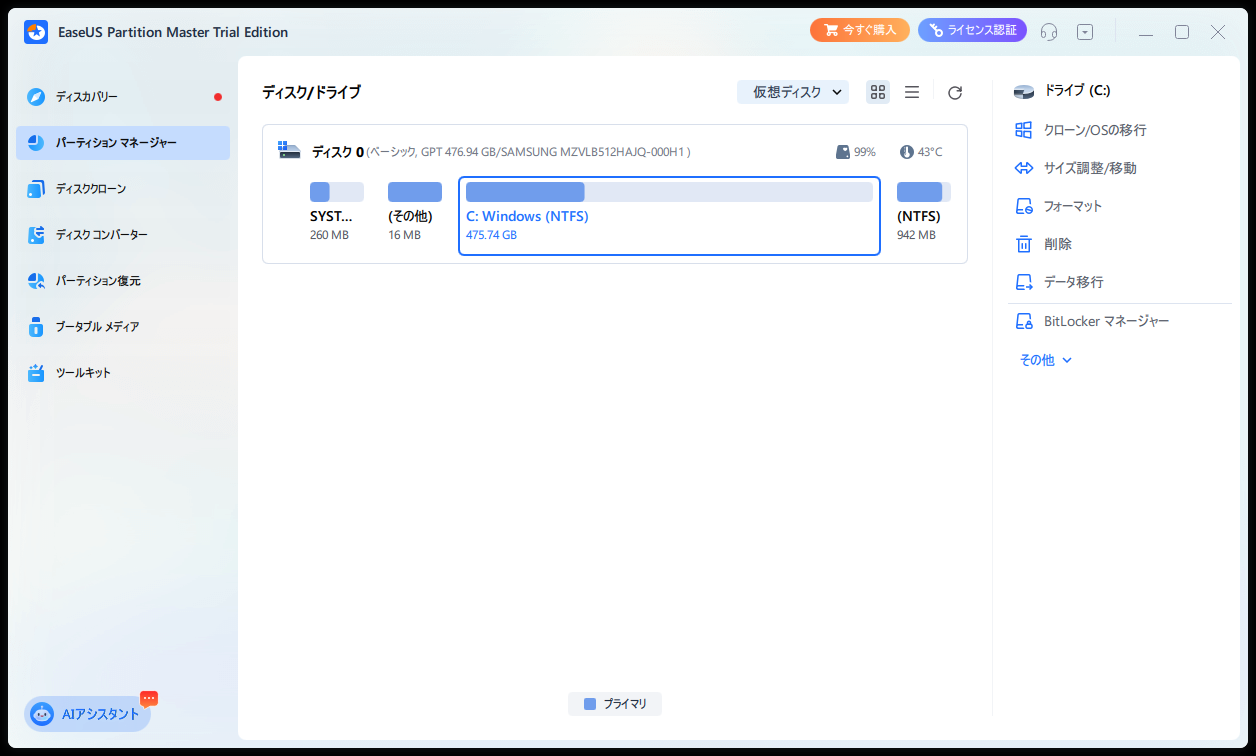
- 有料版を購入した場合は「ライセンス認証」からコードを入力。
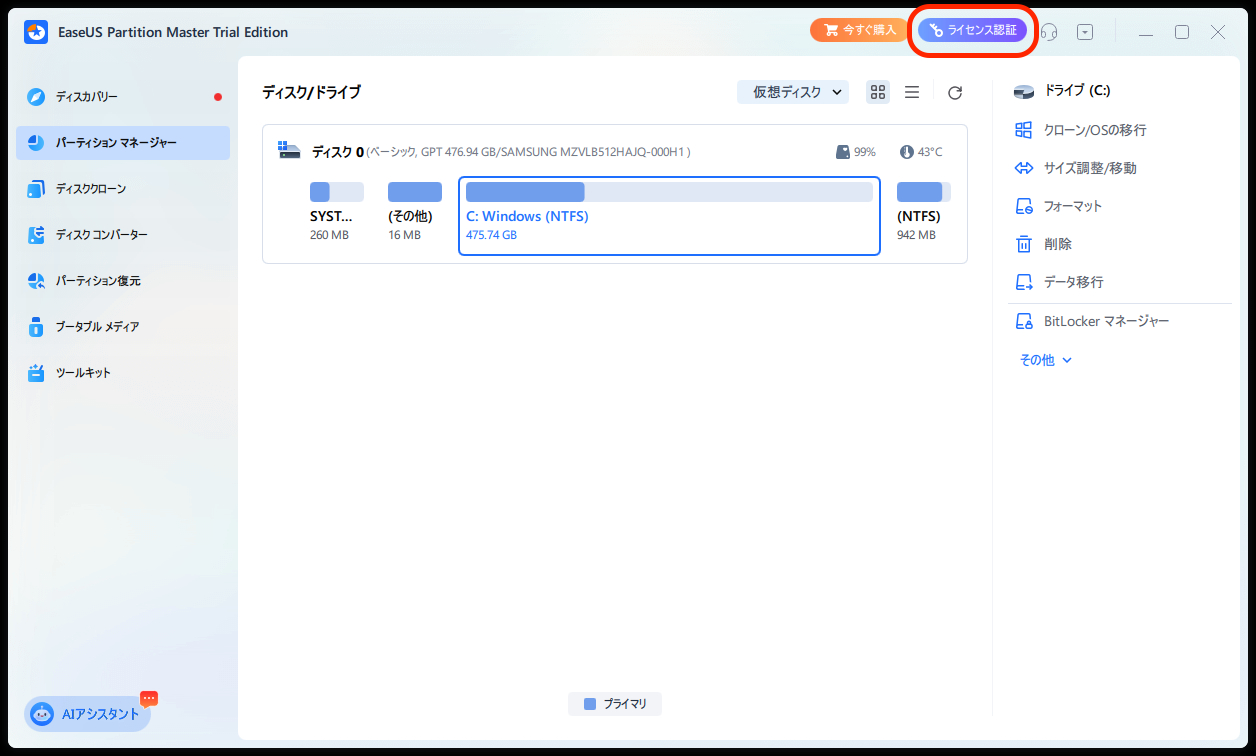
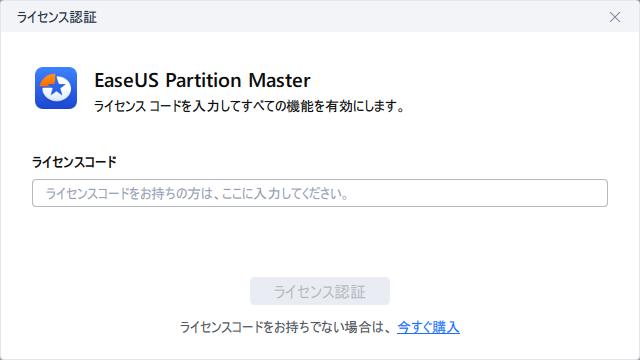
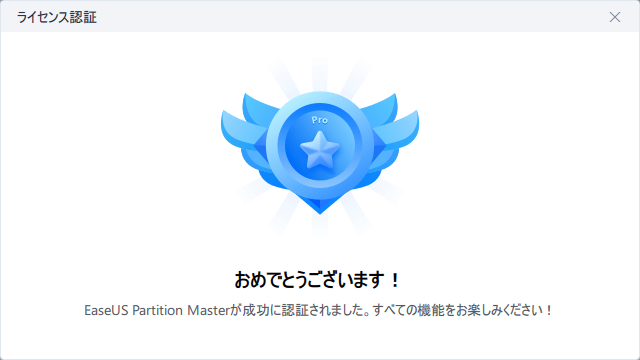
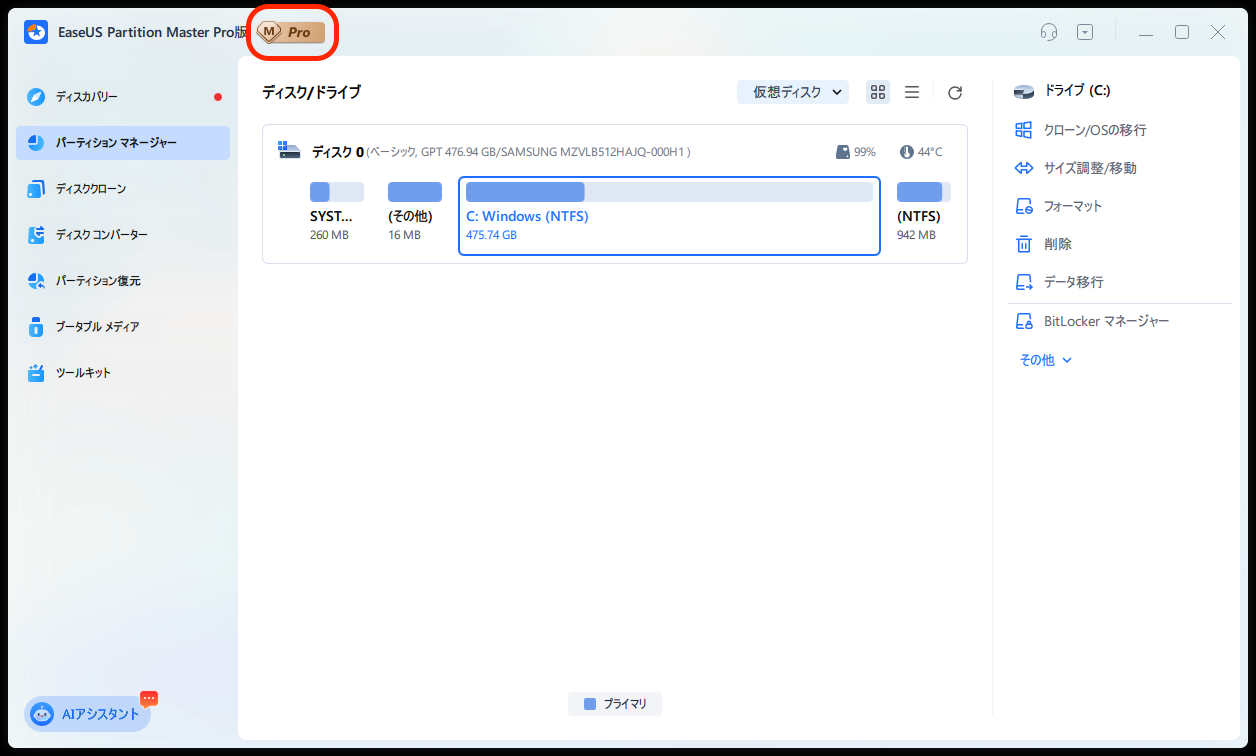
4. パーティションの基本操作
機能一覧
- パーティションマネージャー(作成・削除・リサイズ・移動)
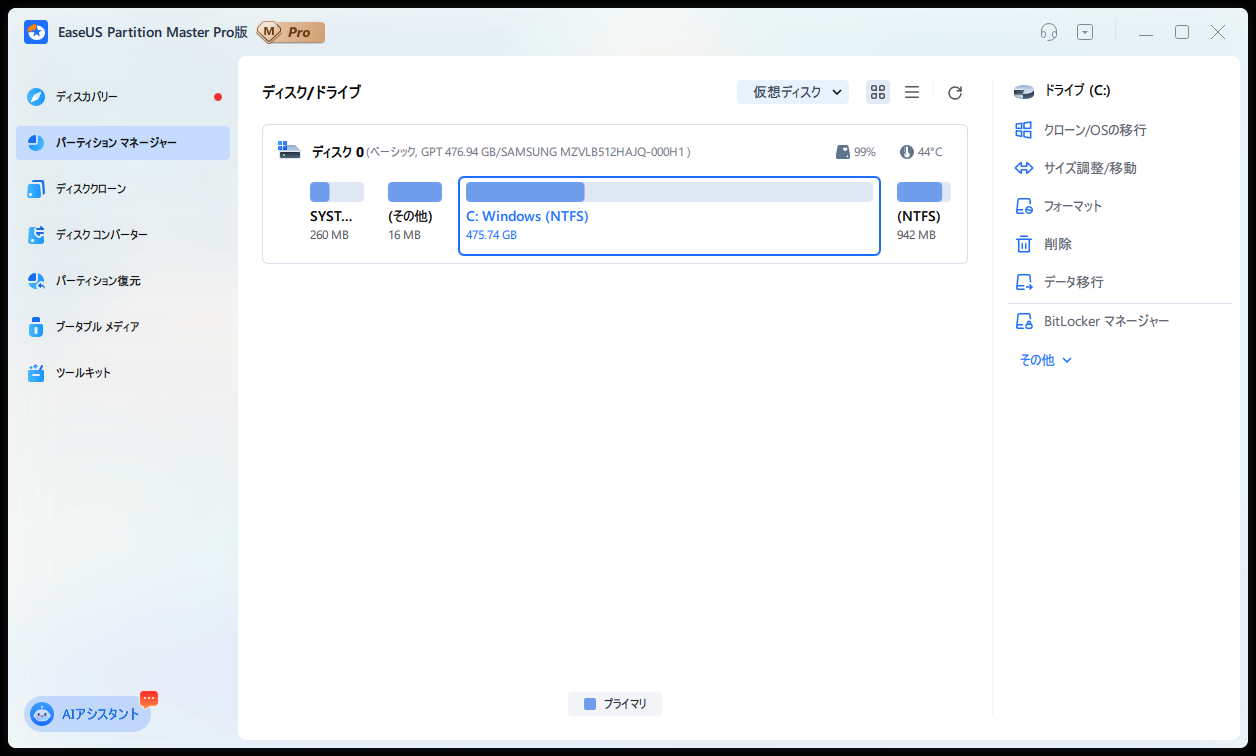
- ディスククローン
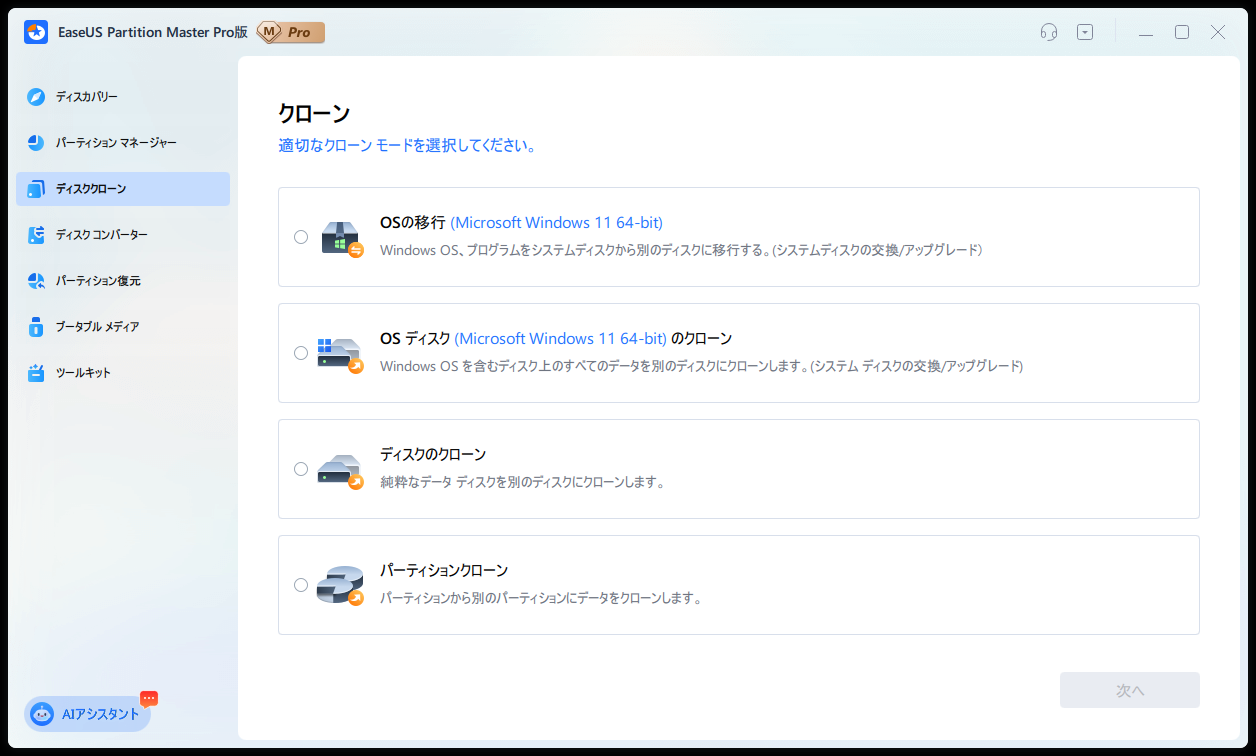
- ディスクコンバーター
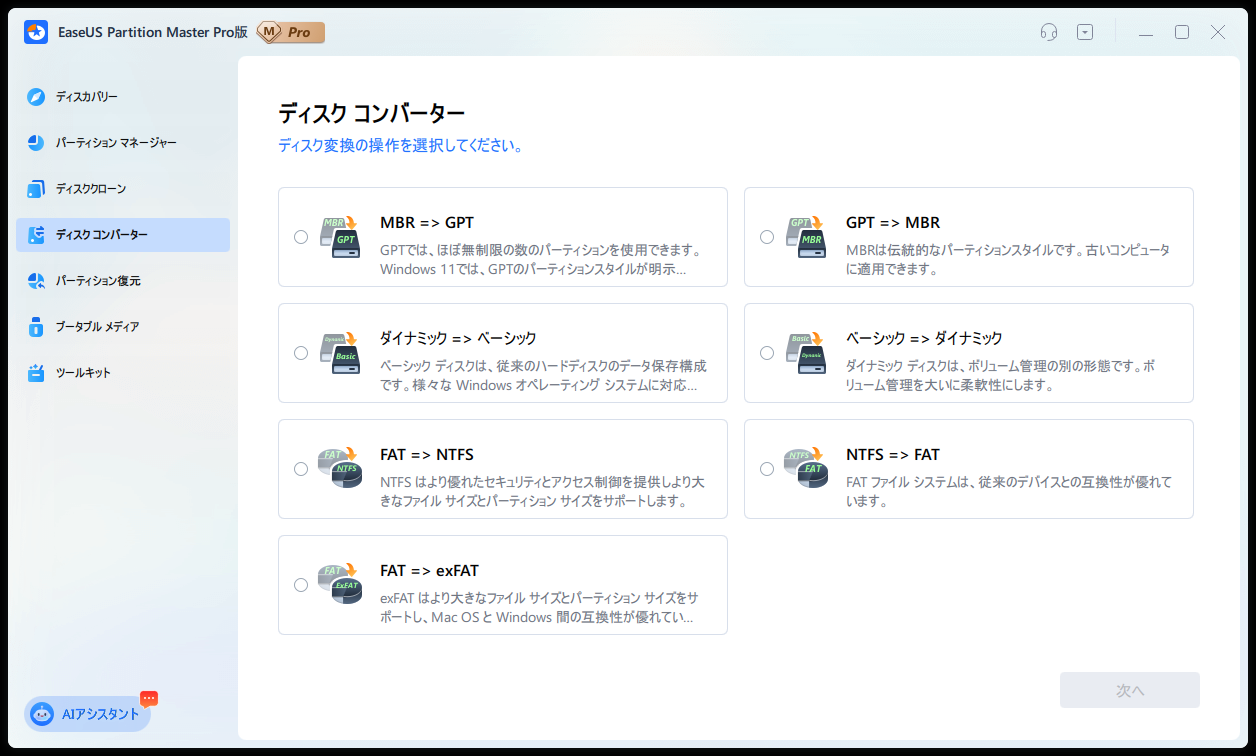
- パティション復元
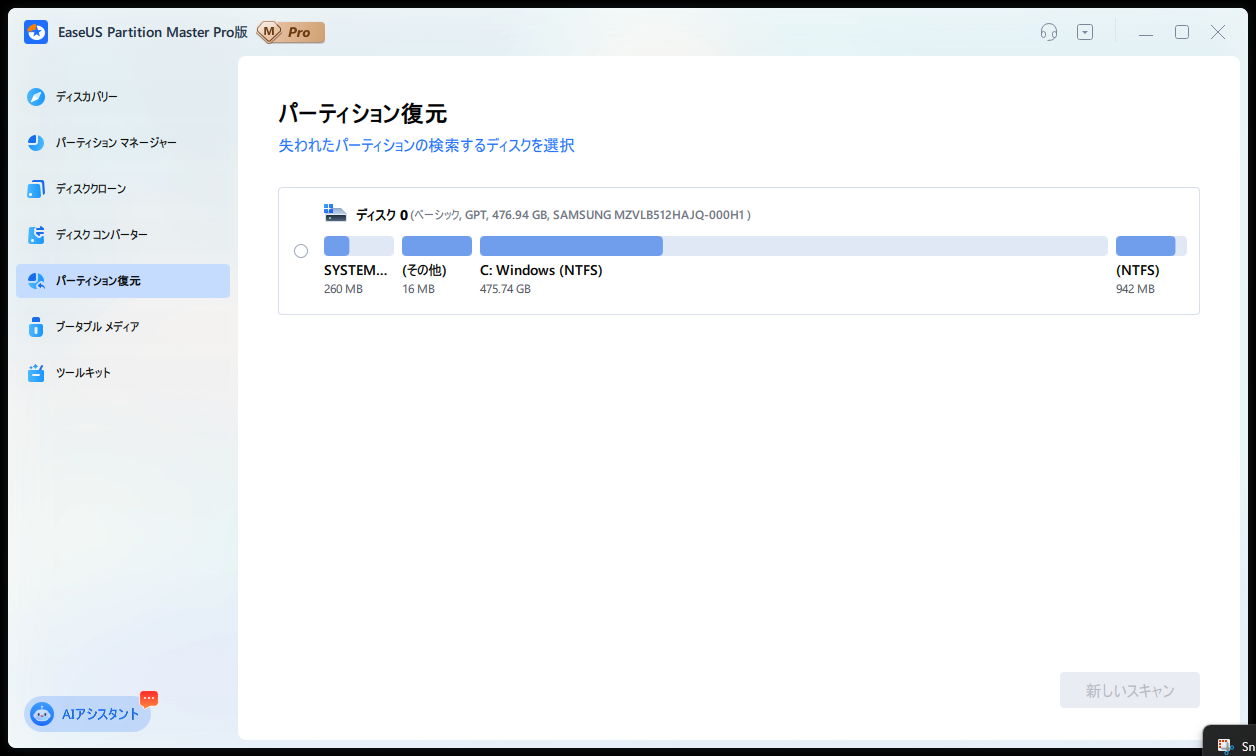
- ブータブルメディア
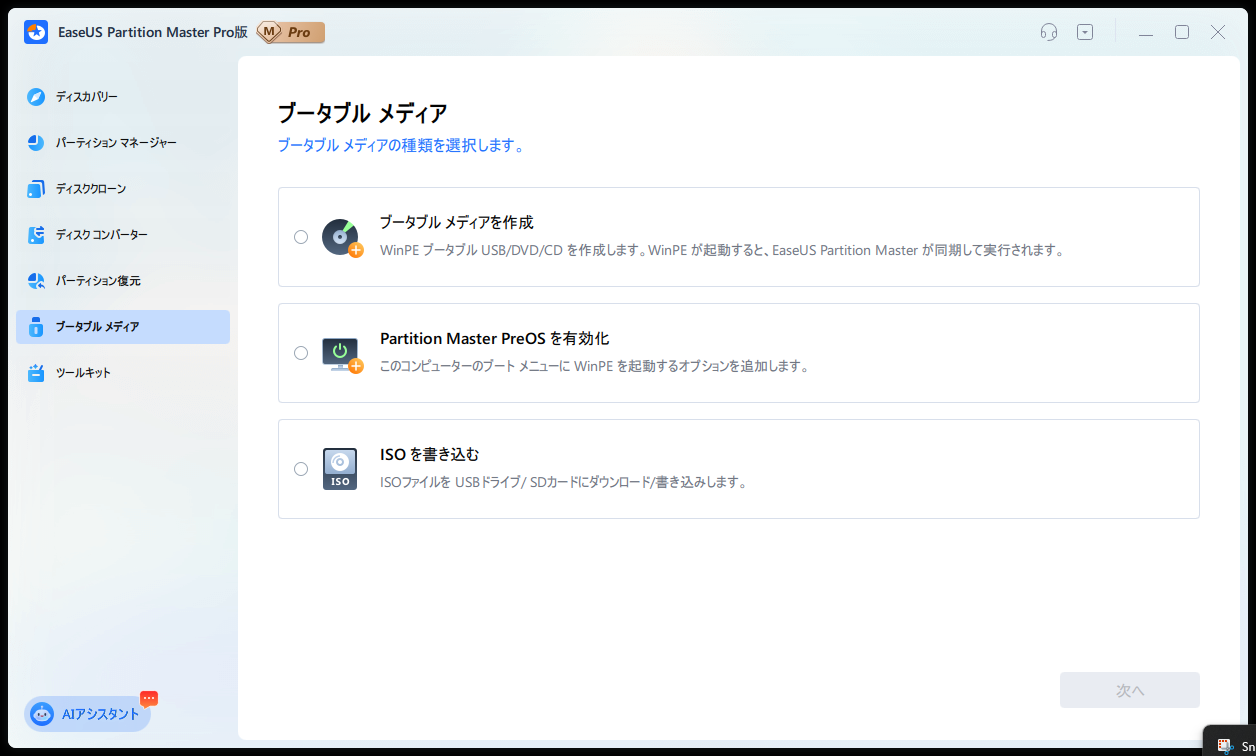
- ツールキット
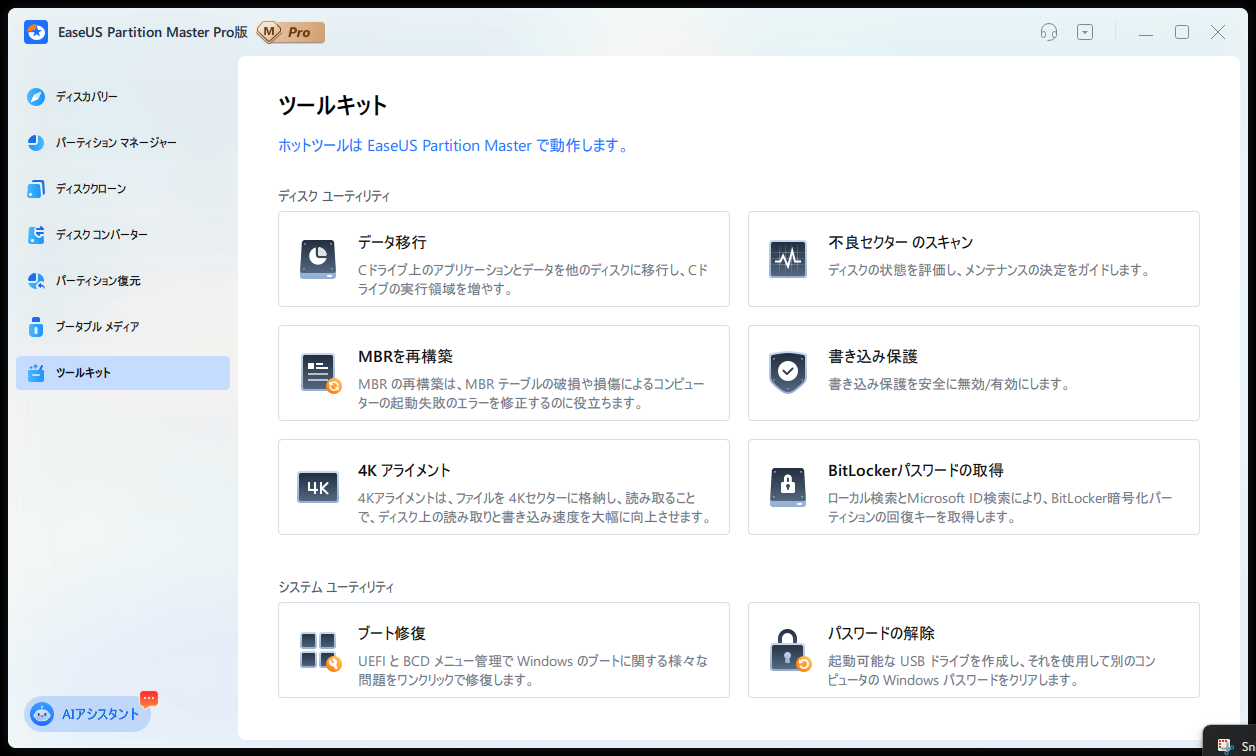
手順例:パーティションリサイズ
- パーティションマネージャーでサイズ調整をしたいディスクのパーティションを選択し、右クリックします。
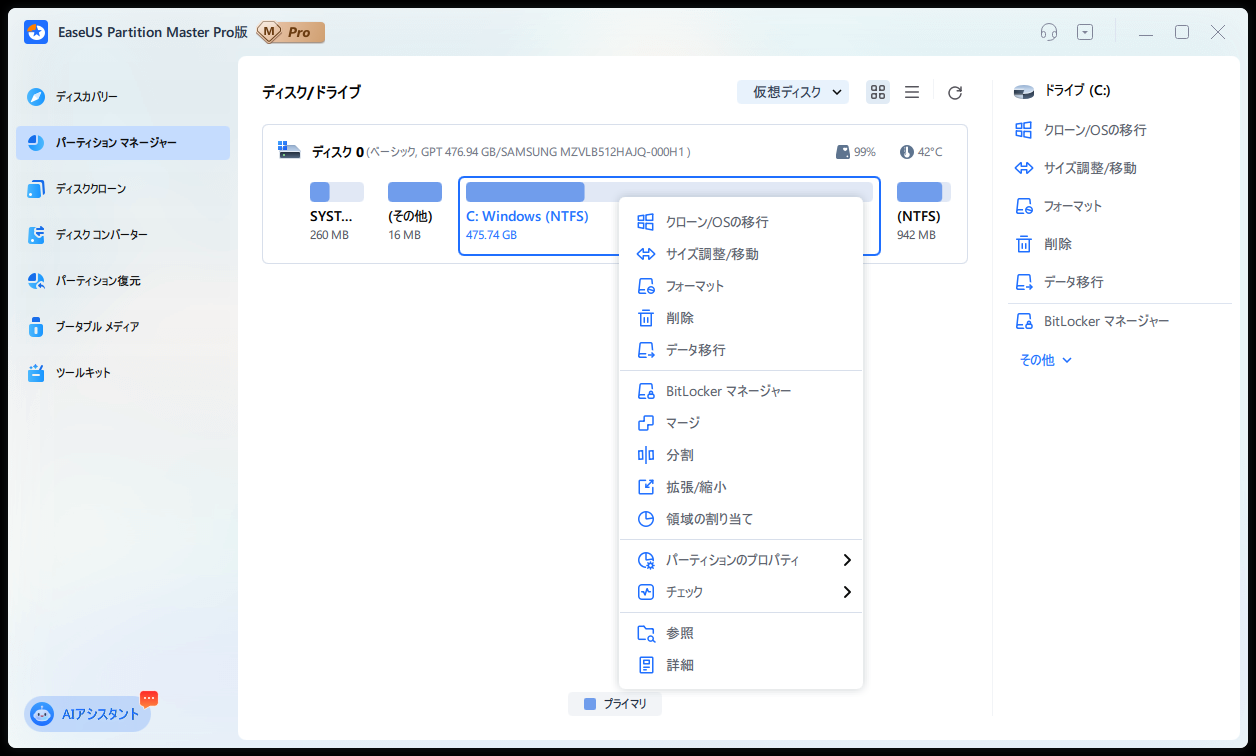
- パーティションを右クリックして表示されるリストから「サイズ調整/移動」を選択します。
パーティションの右端のスライダーをドラッグして、サイズ調整し、「OK」をクリックします。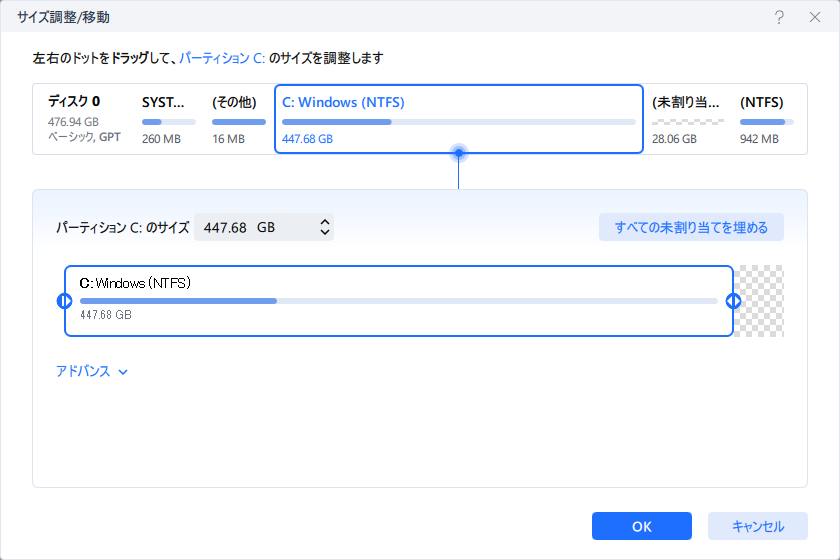
- 操作が実行されるので、完了するまで待ちます。
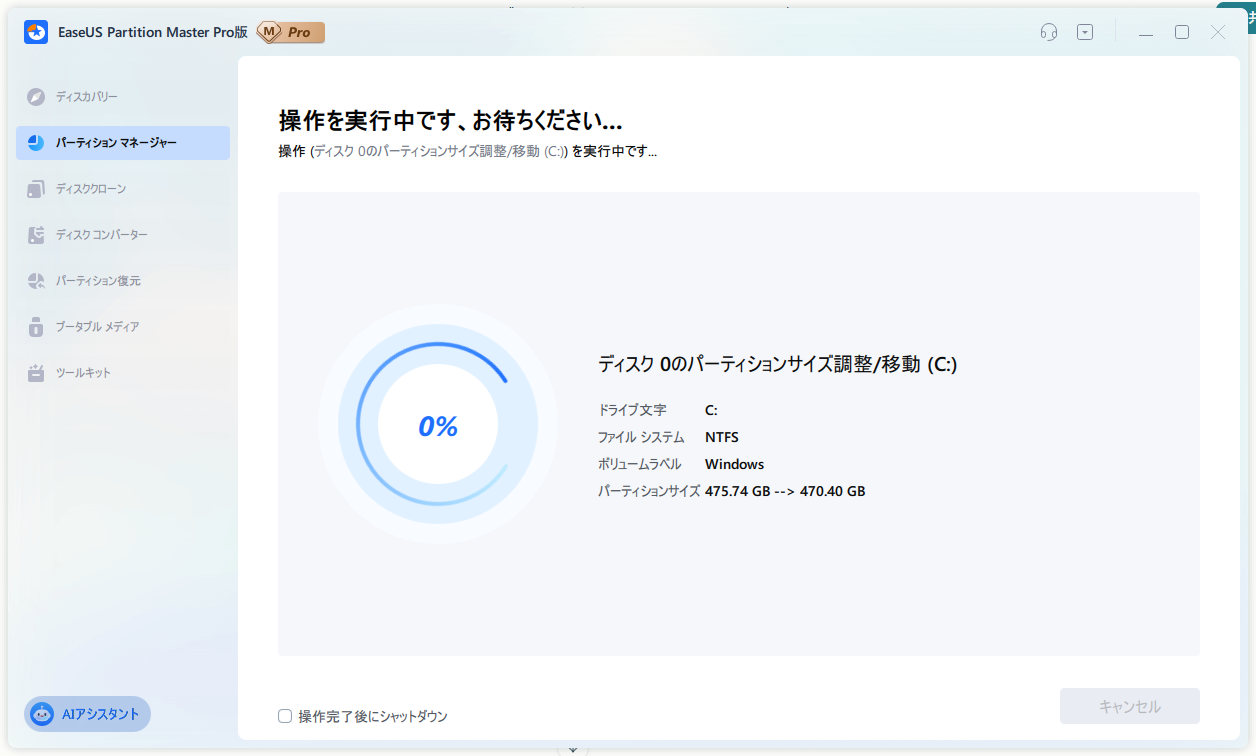
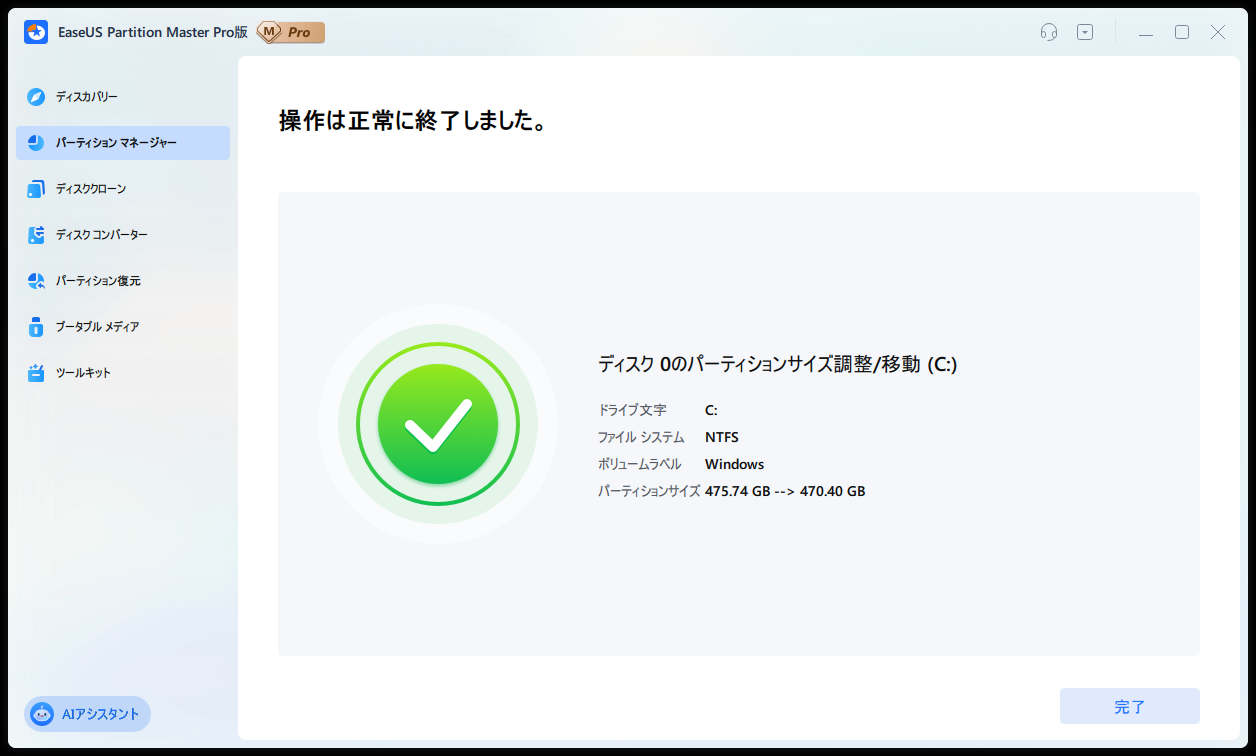
- なお、操作によっては、実行前に、一旦タスクキューに追加される場合があるので、その場合は、追加された操作を「適用」で実行します。
5. Cドライブの空き容量を増やす手順
企業ユーザーから家庭ユーザーまで頻出する要望。Cドライブを拡張するには、隣接パーティションの空き領域を移動して未割り当て領域を作成し、Cに結合します。
詳細ステップ
- Gドライブの縮小
- Gを右クリック→「サイズ調整/移動」を選択。
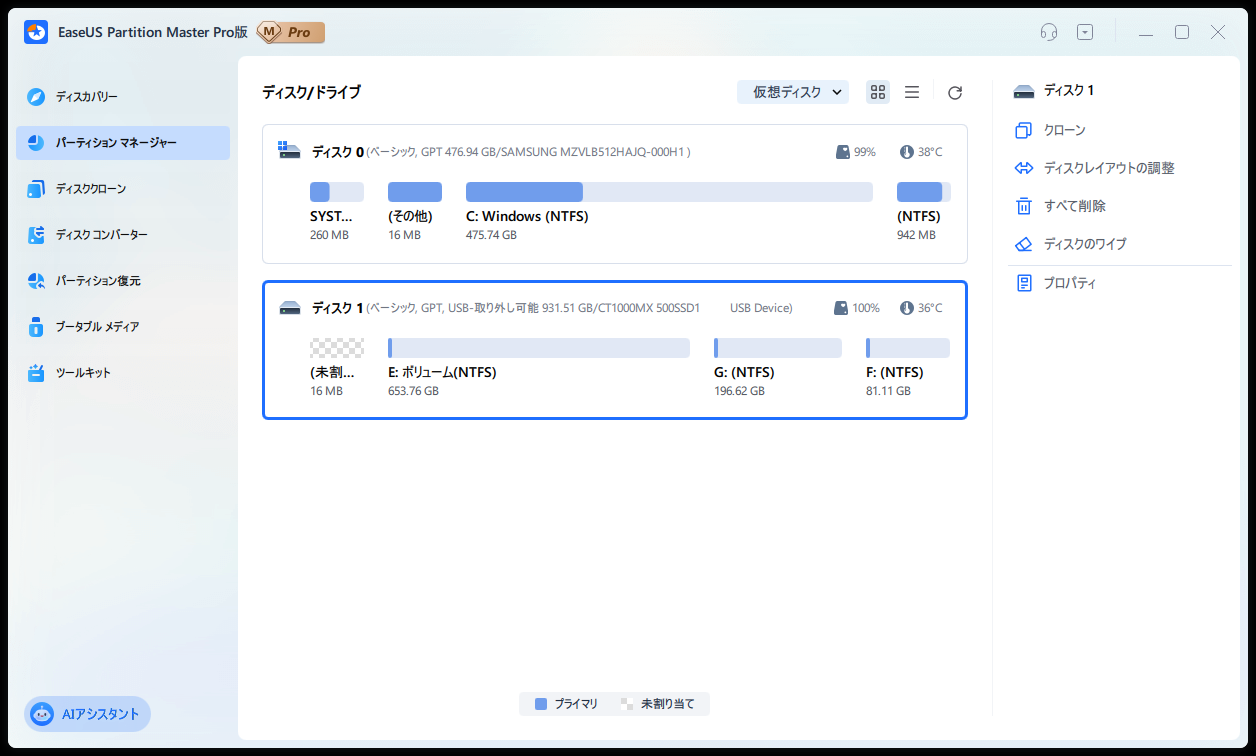
パーティションサイズをスライダーをドラッグして左に移動して小さくし、「OK」をクリックします。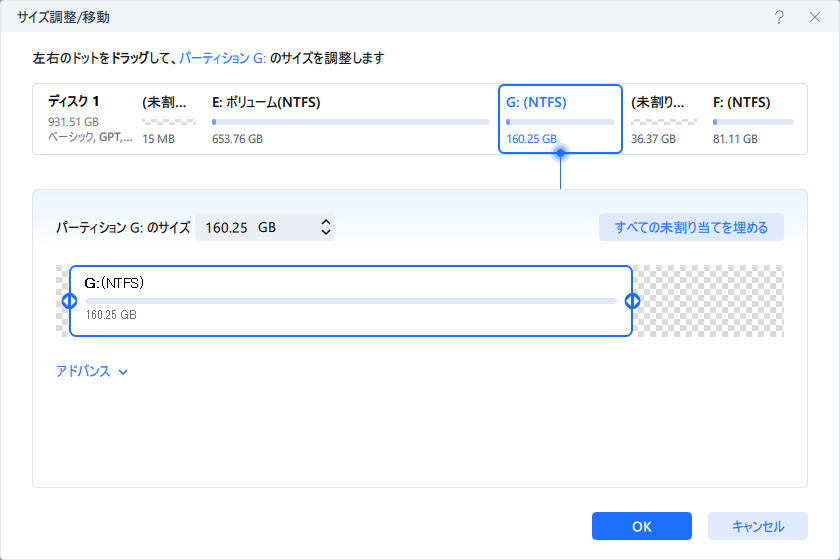
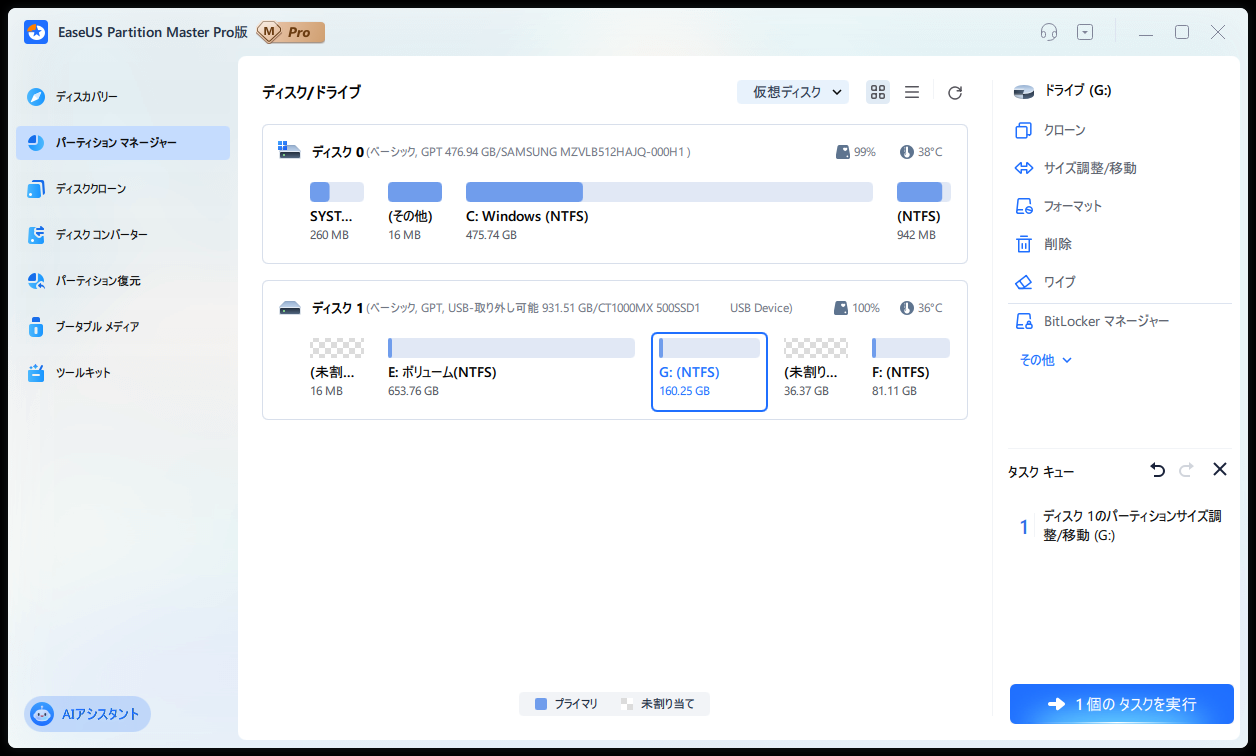
次に、未使用領域をEドライブの隣に持っていくために、Gドライブの領域を移動するための、Gドライブを選択し、「サイズ調整/移動」を選択します。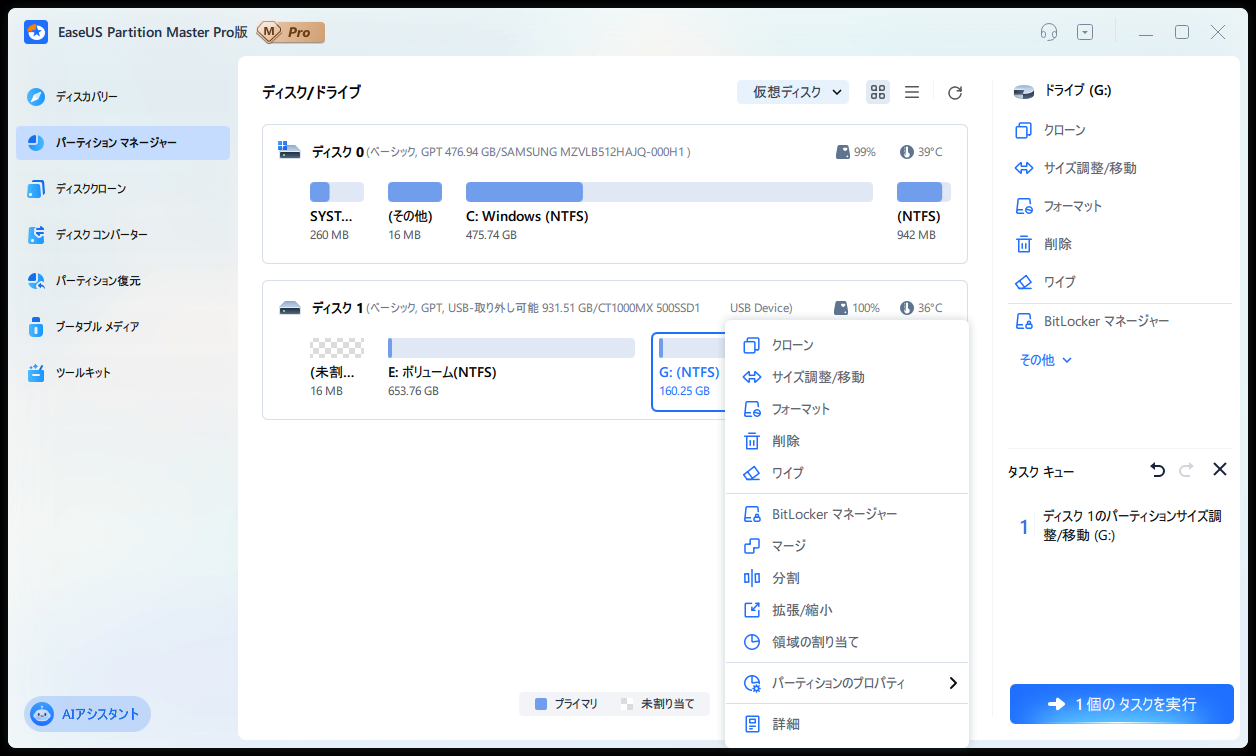
- Gドライブをドラッグして、右端まで移動します。
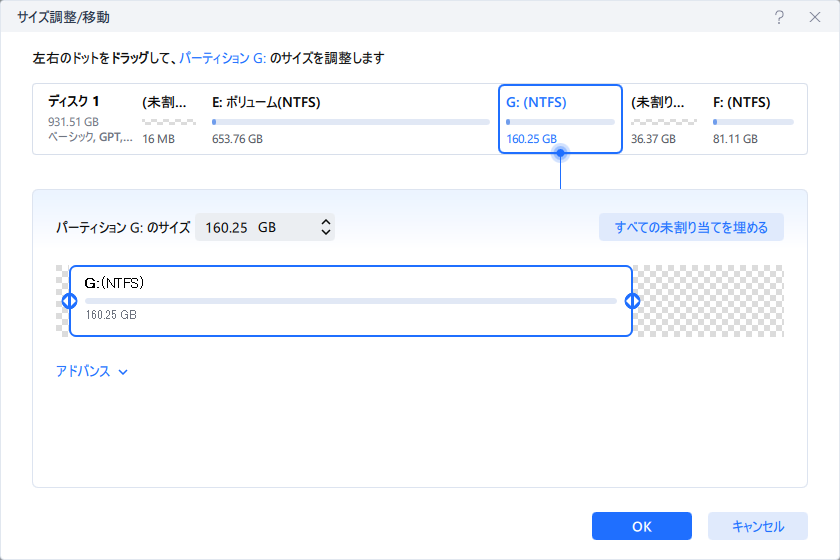
下図のように、Gドライブが未使用領域と並びが逆になったことを確認し、「OK」をクリックします。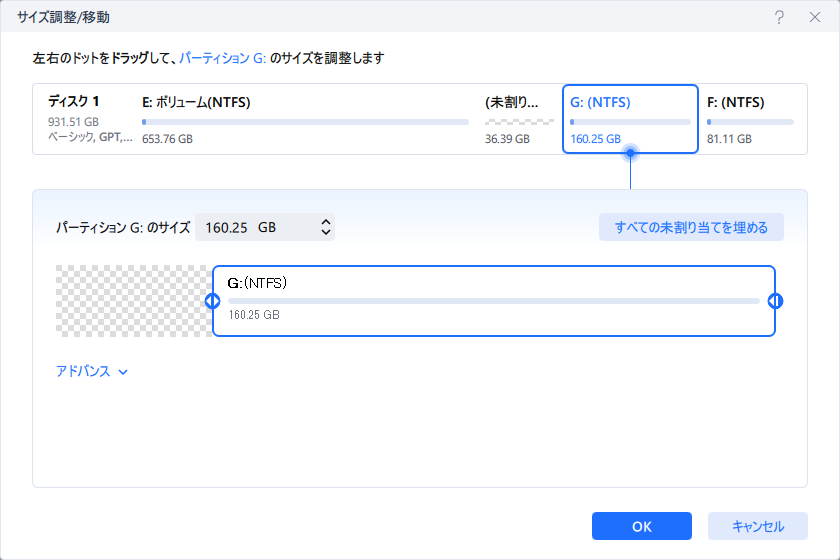
タスクに2つ目のキューが追加されます。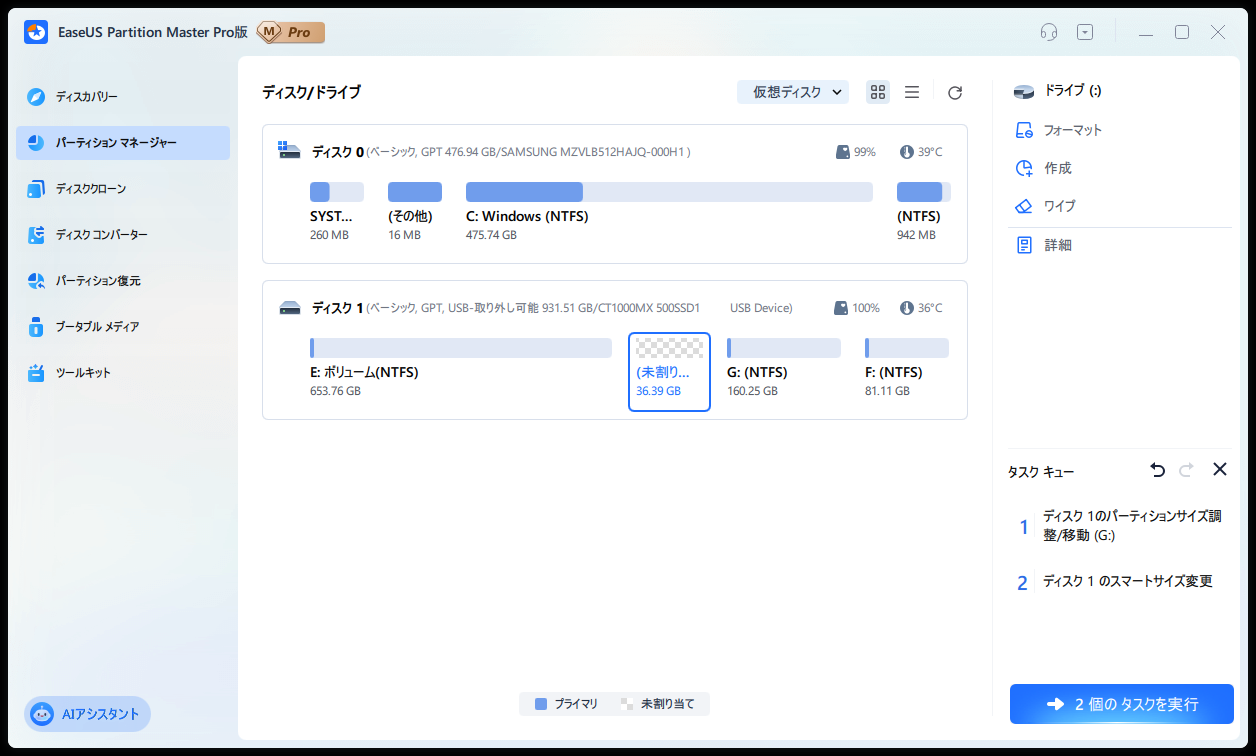
- Gを右クリック→「サイズ調整/移動」を選択。
- Eドライブの拡張
- Eを右クリック→「サイズ調整/移動」。

- 右端をドラッグし、未割り当てを含めます。
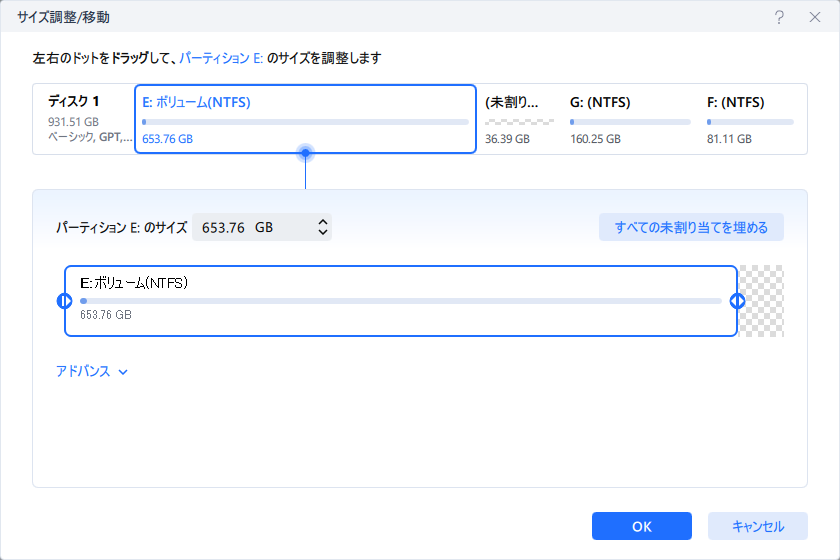
もし、未使用領域全てをEドライブに結合するのであれば、「すべての未割り当てを含める」をクリックすると、隣接する未使用領域を全て連結することが出来ます。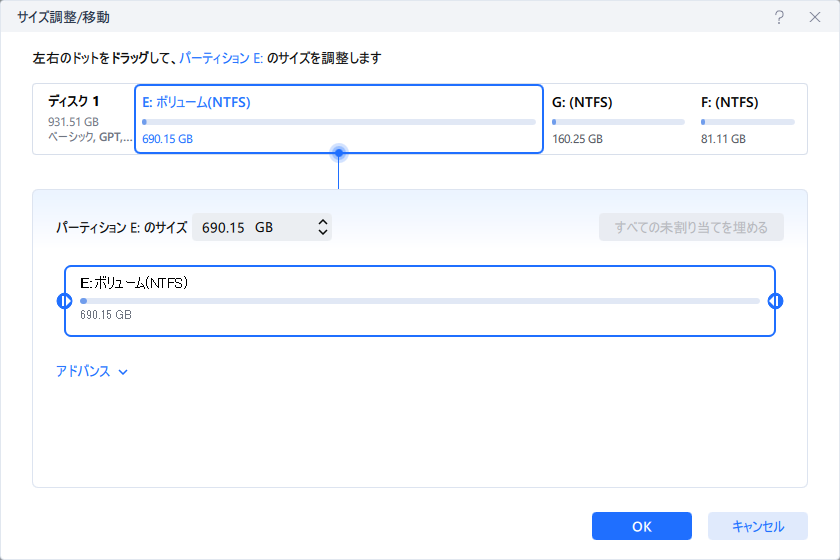
- 「OK」をクリックするとタスクに追加されます。
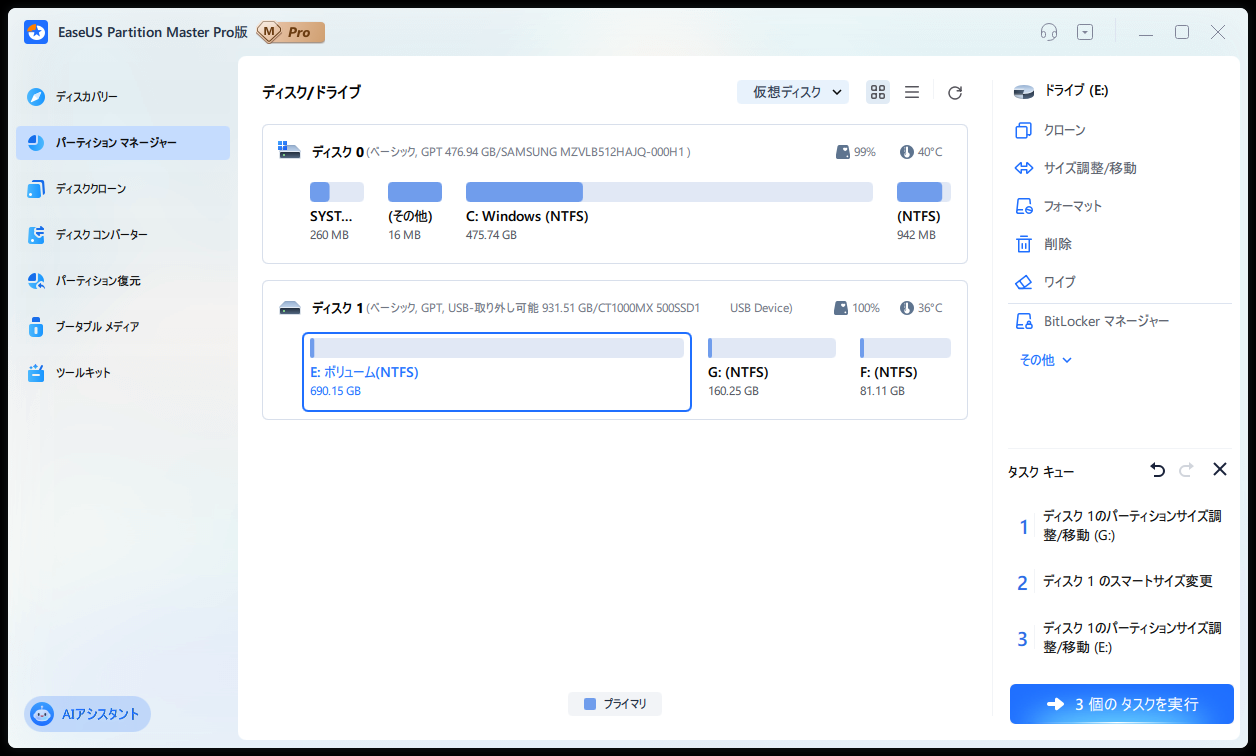
- Eを右クリック→「サイズ調整/移動」。
- 実行
- 「3個のタスクを実行」→「適用」。
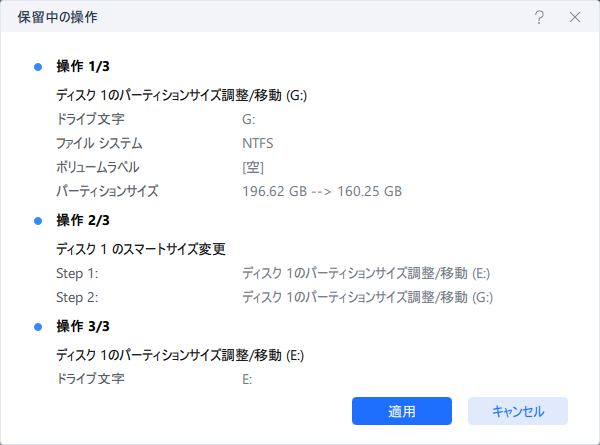
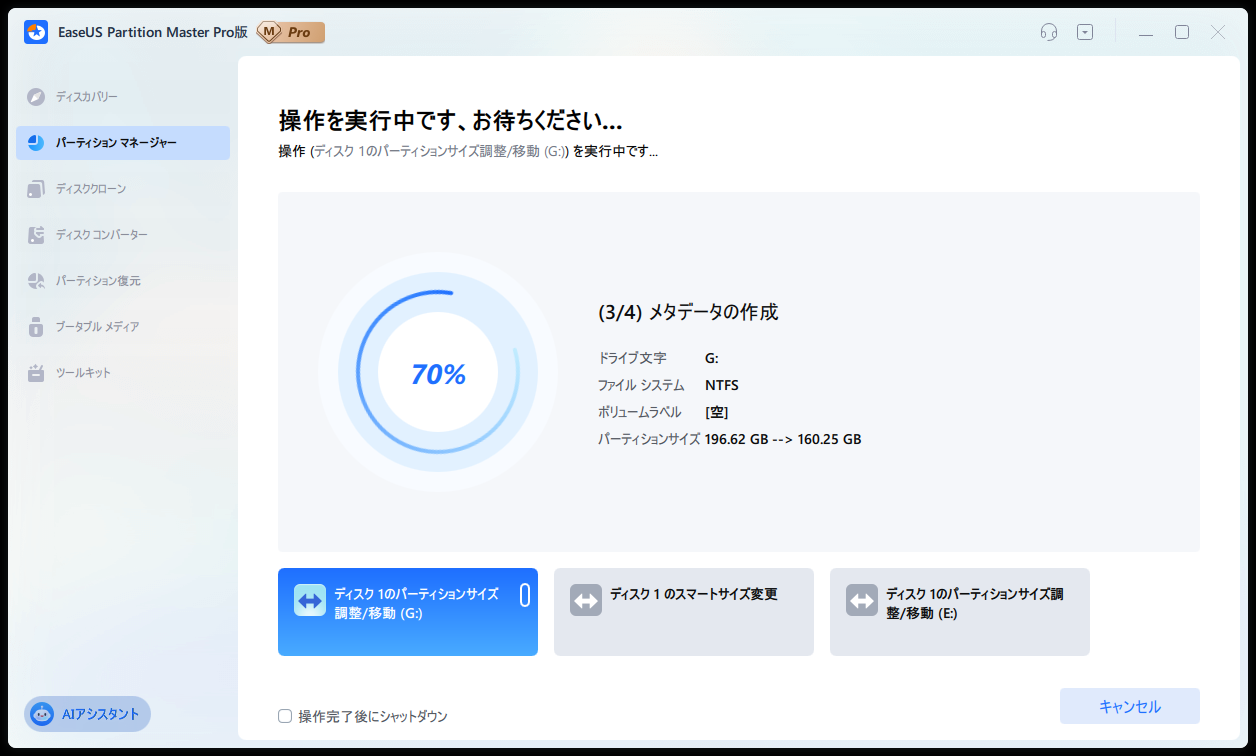
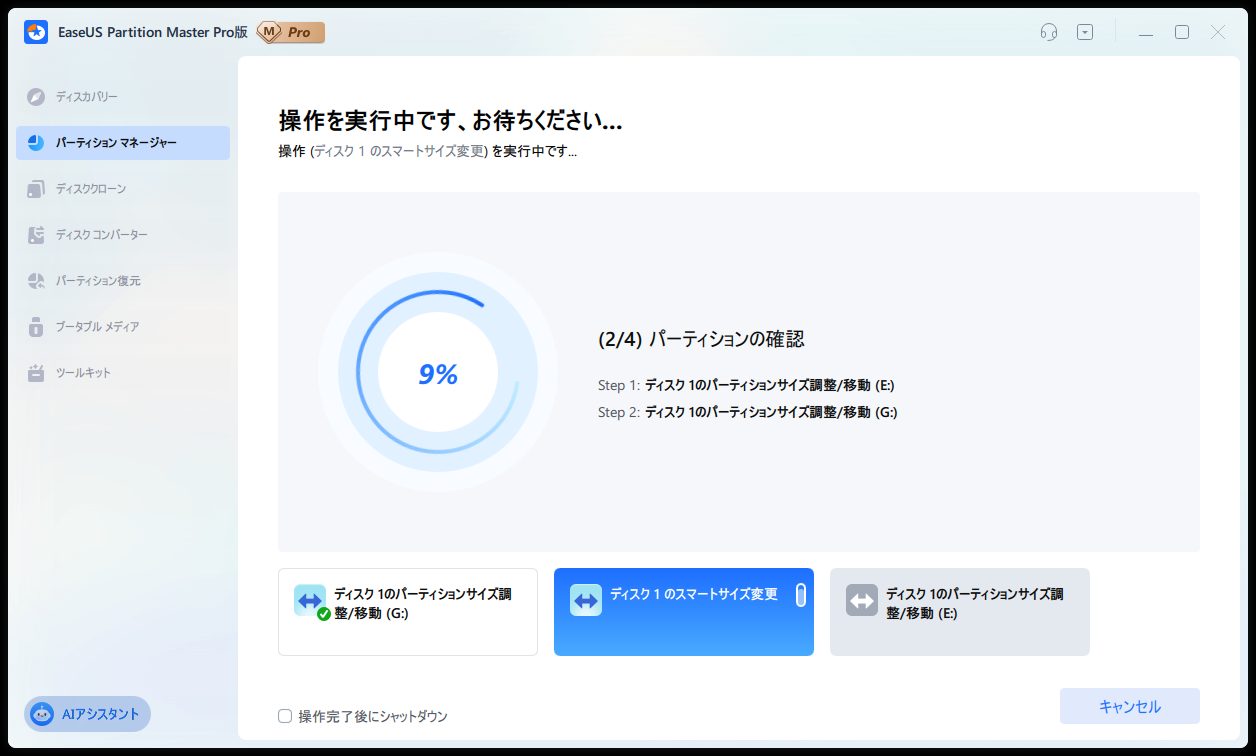
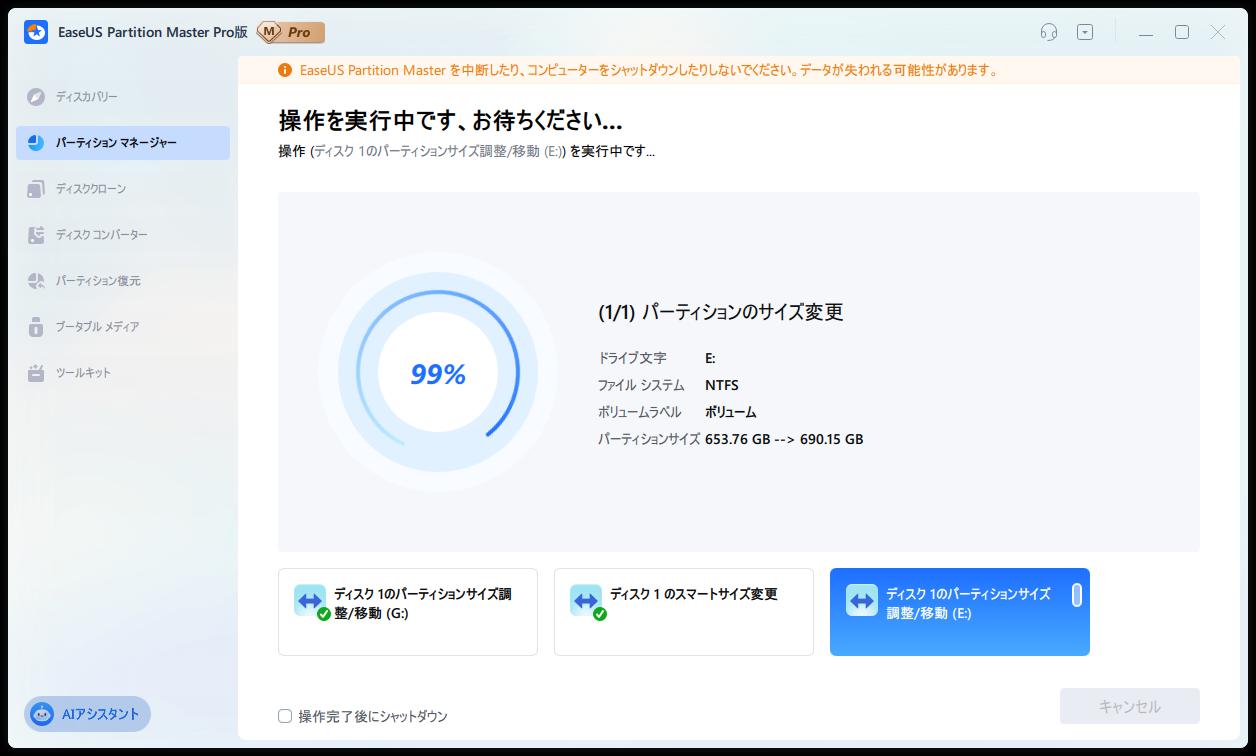
- 「3個のタスクを実行」→「適用」。
今回の領域の縮小と拡張では、システムディスクではないディスク領域で操作を行ったため、タスクが即時実行されましたが、システムディスクの場合はWinPEが自動再起動し、Windowsが起動していない状態で領域操作が行われます。
6. MBR⇄GPTディスク変換の方法
大容量ディスク(>2TB)やUEFI起動にはGPTが必須。変換は非破壊で行えますが、システムディスクの変換には有料版が必要です。
手順
- 左ペイン「ディスクコンバーター」を選択し、「MBR⇒GPT」を選び「次へ」。
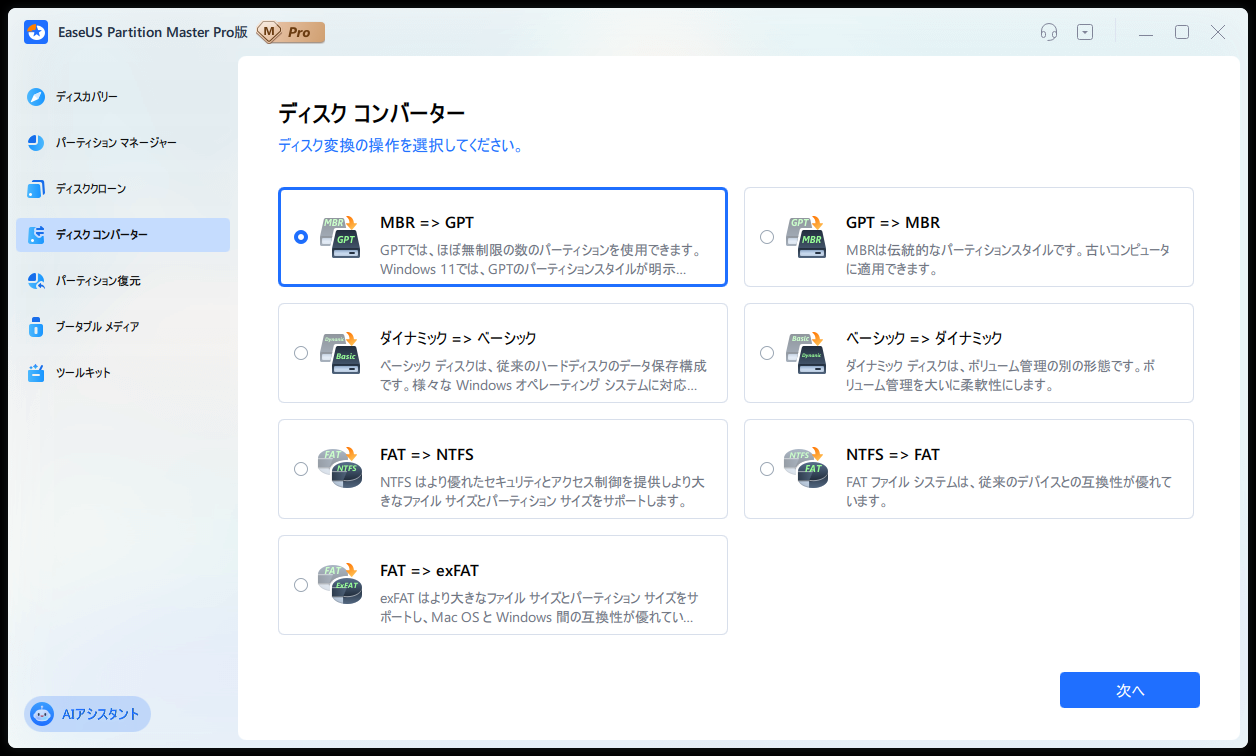
- 変換対象ディスクを選択→「変換」。
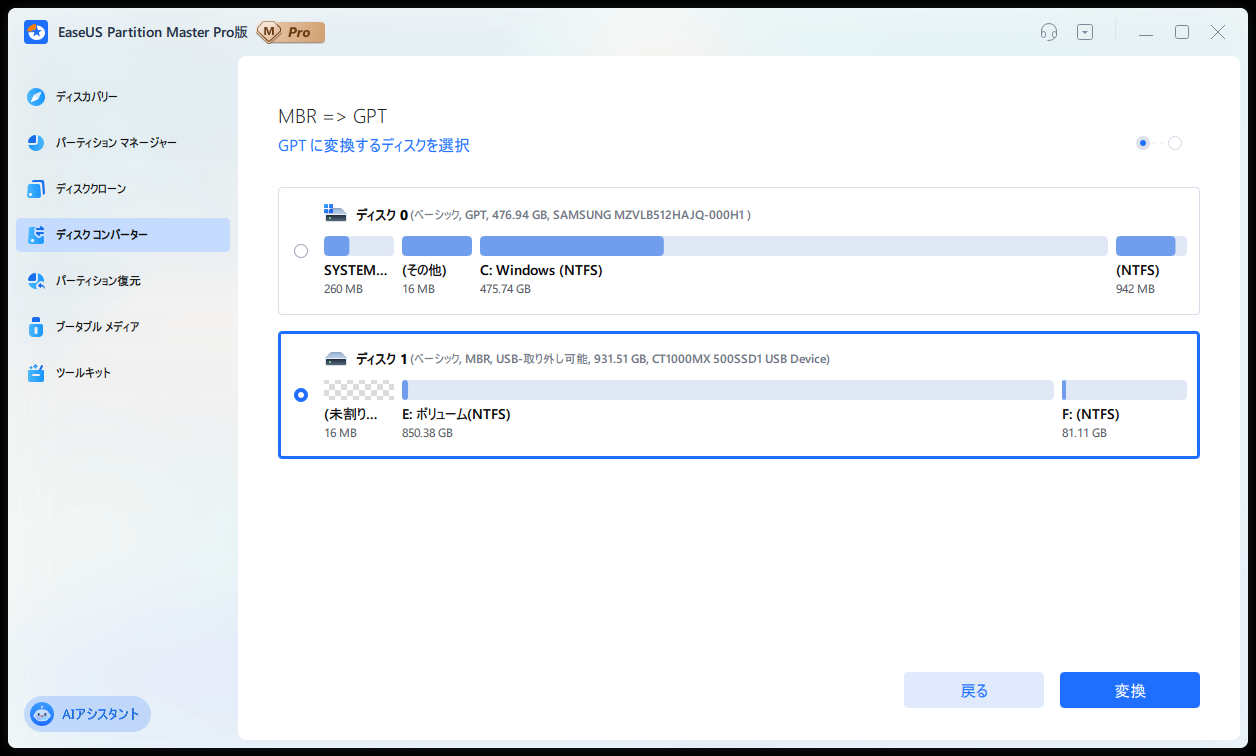
- 変換が実行されます。
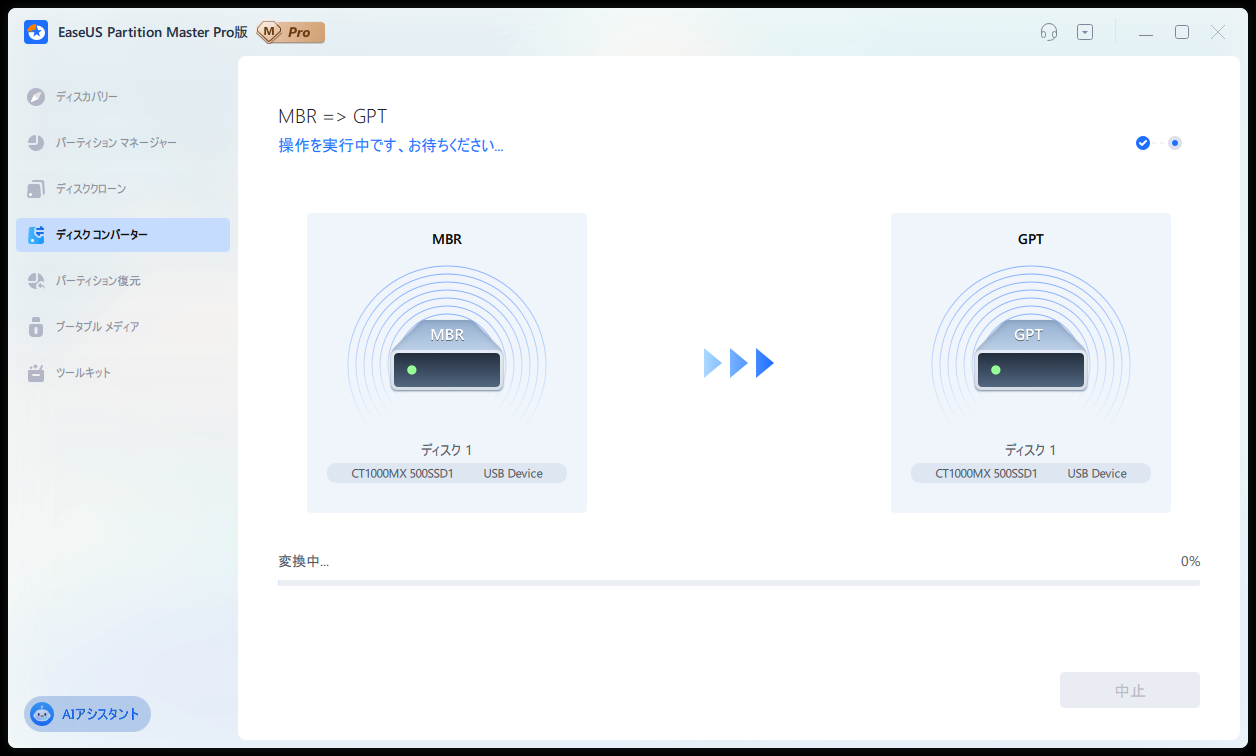
なお、システムディスクを操作している場合には、即時実行ではなく、一旦タスクに追加されます。
その後、操作を適用すると、システムディスクは自動で再起動し、WinPE画面で変換が開始されます。
正常に変換後、再起動され、Windowsが起動するので、「ディスクの管理」でGPT化確認します。
7. SSD/HDDを完全初期化する方法
譲渡・廃棄前のデータ痕跡を消すために、フォーマットだけでなく複数上書きによる完全消去を行えます。
フォーマット(初期化)
- 対象パーティションを右クリック→「フォーマット」。
- ファイルシステム・ラベル設定→「OK」。
- 警告で「はい」承認。
- タスクキュー「適用」。
完全消去(ゼロ/ランダム上書き)
- 対象ディスクを右クリック→「ディスクを消去」。
- ゼロ上書き・ランダム上書き回数指定。
- 「OK」→タスク「適用」。
- 数時間かかる場合あり。
8. Windows 10のCドライブをクローンする方法
HDD→SSD換装やバックアップに必須の機能です。Free版でもOSディスククローンは可能。
クローン手順
- 「ディスククローン」タブ→「OSディスクのクローン」→「次へ」。
- コピー元のCドライブディスクを選択→「次へ」。
- コピー先SSD/HDDを選択→「次へ」。
- 警告承認→「開始」。
- 完了後、BIOS/UEFIでクローン先を最優先起動ディスクに設定。
ブート設定
- 起動時にF2/F8/DelキーでBIOS起動。
- Bootメニューで新ドライブを一番上に。
- 設定保存後、Windowsが新ドライブから起動すれば成功。
9. トラブルシューティングと注意点
- 操作が反映しない:必ず「適用」でタスク実行。
- 管理者権限不足:右クリック→管理者として実行。
- BitLocker暗号化:一時解除が必要。
- 容量不足:不要ファイルを削除、外付けに退避。
- 再起動ループ:WinPE環境でのタスク実行完了を待つ。
10. まとめと推奨エディション
EaseUS Partition Masterは、パーティション管理のみならず、クローン・フォーマット・MBR/GPT変換・完全消去など、多彩な機能をワンストップで提供します。まずは無料版で基本操作をマスターし、以下の用途に応じてアップグレードを検討してください。
- 個人・家庭:Free版~Professional永久版
- 小規模法人:Professional~Server版
- エンタープライズ/サービス提供:Unlimited~Technician版
ディスク管理のすべてをこれ一つで賄い、Windows環境を安全かつ効率的に運用しましょう。
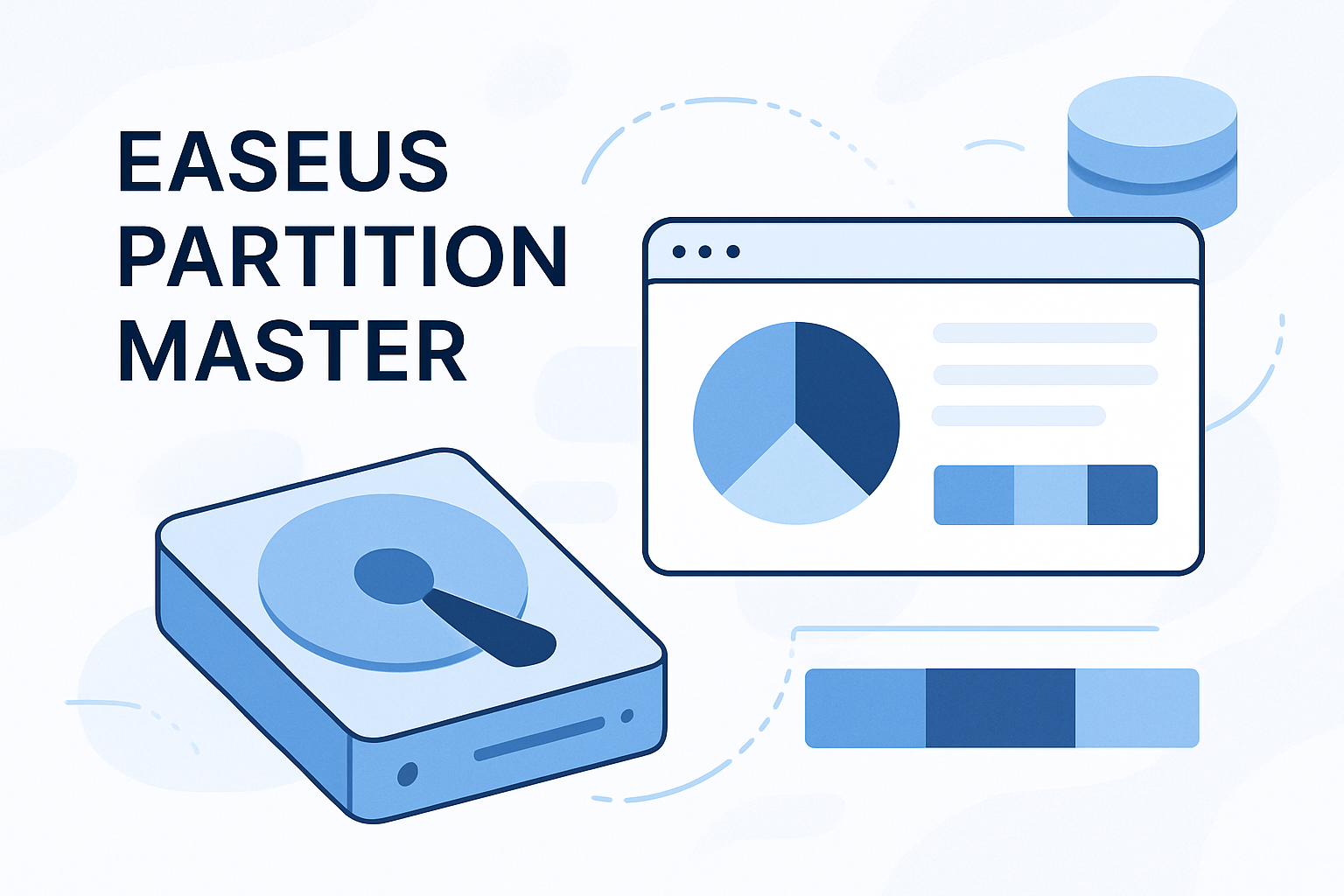

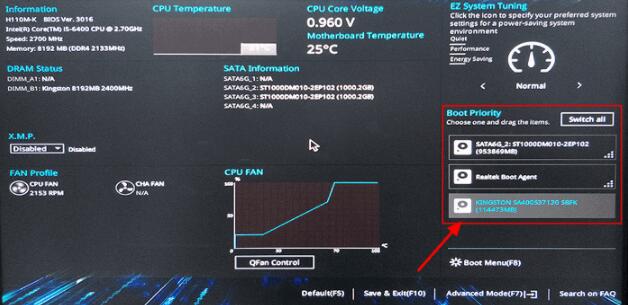
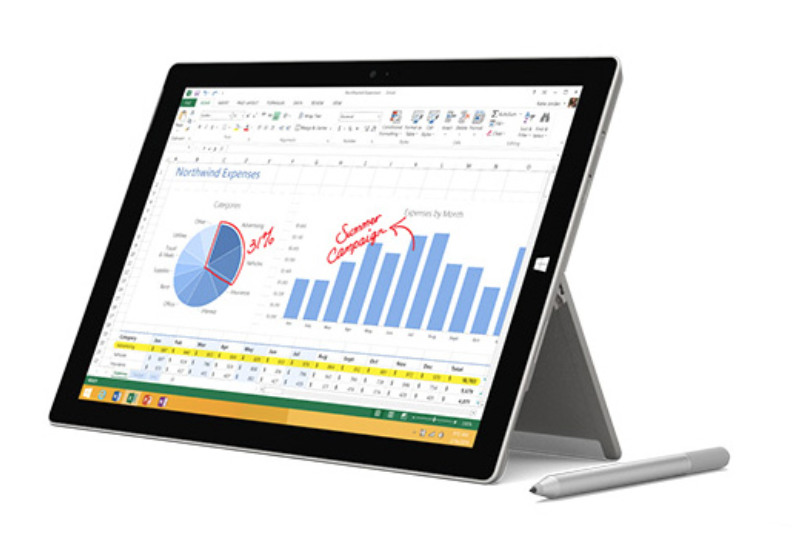



コメント